2022 학년도원격수업수강안내 원격교육지원센터 : 문의 , 2290
|
|
|
- 인경 원
- 2 years ago
- Views:
Transcription
1 2022 학년도원격수업수강안내 원격교육지원센터 : 문의 , 2290
2 Ⅰ. 원격수업접속및 비실시간강의수강안내
3 1-1. 원격수업접속하기및메인페이지 이클래스홈페이지 로직접접속또는 학교홈페이지 로접속후하단 e-learning 으로이동 PC 및 Laptop( 웹버전 ), 스마트폰및태블릿 (Android, ios) 등여러 Device 에서사용가능 - Android, ios 스토어에서코스모스검색후설치, 실행 학번, 비밀번호입력및로그인클릭 학교선택, 학번, 비밀번호입력및로그인클릭 <PC 를통한접속화면 > < 모바일앱코스모스를통한접속화면 >
4 1-2. 준비사항및출석인정주의사항 준비사항 1 Windows 10 사용권장및윈도우업데이트확인 (MacOS 지원 ) 2 인터넷익스플로어보다는구글크롬을통해접속권장 3 접속끊김방지 / 안정적강의재생, 퀴즈및시험참여를위해인터넷연결이원활한곳에서접속 ( 유선랜권장 ) 비실시간강의출석인정주의사항 1 출석인정기간동안학습시간을충족하여야만출석이 100% 로인정됨 2 학습시간이란? : 각주차별시간이있으며등록된학습시간을학습해야함예 > 학습시간이 40분이면 ( 주차별등록된학습시간 ) 40분중에 39분만시청을하였다면출석은인정되지않음 출석인정기간동안학습시간을모두충족시 100% 로인정됨 주의 : 출석기간이후강의는출석미반영 ( 연속성강의시청포함 ) 예 > 출석기간 2021년 3월 8일 ~ 3월 14일 ( 학습시간 40분 ) 강의시청 14일 23:50분부터학습시작하여 15일 00:30분까지강의시청 출석인정은 10분, 15일 00:00 이후강의시청 (30분) 은출석미반영 3 강의시청이끝나고서는필히강의콘텐츠창을닫으시고 출석확인을해주시기바랍니다. 4 다음은학습시간미이수가되는경우이므로참고하시기바랍니다. - 정상적인종료가되지않은경우 - 이러닝캠퍼스홈페이지로그아웃하지않는경우 강의수강시동시에여러과목을띄워두고시청할수없습니다. 실시간강의출석인정주의사항 실시간강의는반드시해당주차, 해당시간에접속하여실시간으로강의를끝까지수강하여야만출석으로인정됨 ( 실시간강의접속방법은본매뉴얼후면참고 )
5 1-3. 원격수업학습자매뉴얼 원격수업로그인후아래의화면과같이매뉴얼탐색가능 3 학습자매뉴얼활용 2 1
6 1-4. 강의수강하기 ( 비실시간강의 ) 실시간강의는다음페이지참고 1 강좌전체보기에서수강신청한과목클릭 2 주제별학습활동에개설된해당주차강의콘텐츠제목클릭 ( 반드시주차별학습활동에포함된모든강의콘텐츠및퀴즈, 시험등을클릭하여모든강의수강및퀴즈, 시험등에응시하여야함 ) 3 강의수강및종료가되면출석인정기준시간확인후창닫기 ( 출석인정기준시간에미달하면지각처리됨 ) 출석인정시간 강의가종료되었더라도출석인정시간이상재생이되었는지를확인한후창을닫을것 강의재생시간
7 Ⅱ. 실시간강의 (Webex) 수강안내
8 2-1. Webex 소개및준비사항 Cisco Webex : 언제어디서나접속가능한실시간강의플랫폼 호스트 - 참여자양방향커뮤니케이션가능 PC 및 Laptop ( 프로그램 / 웹버전 ), 스마트폰및태블릿 (ios, Android) 등여러 Device 에서사용가능 준비사항 1 Windows 10 사용권장및윈도우업데이트확인 (MacOS 지원 ) 2 음성, 영상입출력이정상적으로작동하는지확인 3 웹캠을 PC에설치하거나, 웹캠이있는노트북을준비 4 네트워크환경테스트시행 5 프로그램정상작동확인사전테스트시행 유의사항 1 접속끊김방지 / 안정적콘텐츠공유를위해인터넷연결이원활한곳에서접속 2 인터넷익스플로어보다는구글크롬 (Chrome) 사용권장 3 스마트폰및태블릿버전앱은기능지원이되지않는부분이있습니다 ( 설문조사등 ). PC 및노트북사용을권장드립니다. 4 교수님이 Webex를사용하여강의를할경우해당강의의모든내용이녹화가될수있습니다. 5 입장전비디오 / 오디오가 on/off 되어있는지반드시확인하고미팅룸에접속하시기바랍니다.
9 2-2. Webex 강의접속방법 (1) PC Web Browser( 무설치, 크롬접속권장 ) - 접속및로그인 1 수강하는요일및개설시간에맞춰실시간 (Webex) 으로진행되는수강교과목명클릭 2 주제별학습활동에개설된해당주차화상강의제목클릭 3 화상강의시작하기 클릭 4 스피커및마이크테스트 에서스피커 / 마이크 / 카메라정상작동확인, 음소거 / 비디오확인 5 미팅시작 클릭하여강의실입장 파란색바움직임으로작동여부체크가능 5 음소거 / 비디오확인 스피커및마이크테스트 파란색바움직임으로작동여부체크가능
10 2-3. Webex 강의접속방법 (2) PC 전용 Webex 프로그램 PC 전용프로그램설치 : 접속 하단 Webex Meetings 다운로드 실행 1 전용프로그램실행 2 손님으로사용클릭 ( 이메일주소입력 X) 3 접속자정보입력 ( 학번 + 이름 / 이메일 ) 손님으로계속 미팅정보 ( 미팅번호, 비밀번호 ) 검색방법 우진이 1 또는코스모스접속및로그인 example@daejin.ac.kr 2 실시간 (Webex) 로진행되는수강교과목명클릭 3 주제별학습활동에개설된해당주차화상강의제목클릭 4 화면에표기된미팅번호, 비밀번호확인 미팅번호와비밀번호는수업, 차시에따라매번바뀜 4 미팅참여하기에미팅번호및비밀번호입력후참여 5 스피커및마이크테스트후미팅시작하여강의실입장 음소거 / 비디오확인 스피커및마이크테스트 미팅시작
11 2-4. Webex 강의접속방법 (3) 모바일 ( 코스모스 ) 어플 모바일 ( 코스모스 ) 어플 : Android, ios 내스토어에서코스모스검색후설치 1 코스모스어플설치및실행 2 대진대학교입력 교번, 비밀번호로그인 3 실시간 (Webex) 으로진행되는수강교과목명선택 4 해당주차에개설된화상강의명선택 5 화상강의시작하기실행 6 팝업창에서액세스허용 7 참여준비창에서참여실행 오디오에대해인터넷사용 으로되어있어야함 ( 변경가능 )
12 2-5. Webex 강의접속방법 (4) 모바일전용 (Cisco Webex Meetings) 어플 모바일전용 (Cisco Webex Meetings) 어플 : Android, ios 내스토어에서 webex meetings 검색후설치 1 웹엑스전용어플설치및실행 2 미팅참여선택 ( 로그인 X ) 미팅정보 ( 미팅번호, 비밀번호 ) 검색방법 3 미팅번호및비밀번호, 접속자정보입력 ( 학번 + 이름 / 이메일 ) 참여 4 미팅참여완료 1 또는코스모스접속및로그인 2 실시간 (Webex) 로진행되는수강교과목명클릭 3 주제별학습활동에개설된해당주차화상강의제목클릭 4 화면에표기된미팅번호, 비밀번호확인 미팅번호와비밀번호는수업, 차시에따라매번바뀜
13 2-6. Webex 미팅룸주요기능설명 1 오디오및비디오 2 콘텐츠공유 3 미팅종료 참가자확인 / 채팅
14 2-7. Webex 미팅룸기본기능설명 ( 오디오및비디오 ) 1 오디오및비디오 ( 캠, 마이크등기능제어 ) 버튼클릭으로 ON / OFF 설정스피커 / 오디오 / 비디오문제시, 다른마이크또는스피커를체크한뒤파란색바또는비디오가표시되는지확인강의실입장시에는개인사생활이노출될우려가있으므로가능한음소거, 비디오중지를선택한후에참여 ( 필요시언제든활성화가능 ) 스피커, 마이크, 카메라를선택할수있습니다. 음소거, 비디오중지버튼
15 2-8. Webex 미팅룸기본기능설명 ( 콘텐츠공유 _ 발표수업시필요 ) 2 콘텐츠공유 ( 발표수업시필요 ) 발표수업진행시내 PC 나모바일의화면을참여자모두에게공유하여보여줄수있습니다. 1) 문서, 사진공유시 텍스트및이미지에대해최적화 선택후화면선택 2) 영상공유시 동작및비디오에대해최적화 선택 참고사항
16 2-9. Webex 미팅룸기본기능설명 ( 미팅종료, 참가자확인 / 채팅 ) 3 미팅종료 미팅에서나갈수있으며, 미팅룸에서진행한 설문조사결과등을파일로저장가능 4 참가자확인 / 채팅 1) 참가자확인 강의에참여한인원확인가능 비디오제어, 음소거, 손들기기능활용 2) 채팅 전체및개별채팅 채팅저장기능제공
17 2-10. Webex 화면구도조정 비디오스트립보기 ( 기본화면 ) 발표자 나머지미팅참여자 나란히보기 본인 발표자 공유콘텐츠화면 본인 드래그하여크기조절 유동목록보기 ( 전체화면 ) 참가자비디오 유동화면에서모든참가자보기 ( 공유화면과참가자비디오가바뀜 ) 콘텐츠 공유콘텐츠화면 현재발언자 현재발언자및썸네일 그리드보기 참가자비디오
18 Ⅲ. 실시간강의 (Zoom) 수강안내
19 3-1. Zoom 소개및준비사항 Zoom: 언제어디서나접속가능한실시간강의플랫폼 호스트 - 참여자양방향커뮤니케이션가능 PC 및 Laptop ( 프로그램 / 웹버전 ), 스마트폰및태블릿 (ios, Android) 등여러 Device 에서사용가능 준비사항 1 Windows 10 사용권장및윈도우업데이트확인 (MacOS 지원 ) 2 음성, 영상입출력이정상적으로작동하는지확인 3 웹캠을 PC에설치하거나, 웹캠이있는노트북을준비 4 네트워크환경테스트시행 5 프로그램정상작동확인사전테스트시행 유의사항 1 접속끊김방지 / 안정적콘텐츠공유를위해인터넷연결이원활한곳에서접속 2 인터넷익스플로어보다는구글크롬 (Chrome) 사용권장 3 스마트폰및태블릿버전앱은기능지원이되지않는부분이있습니다 ( 설문조사등 ). PC 및노트북사용을권장드립니다. 4 교수님이 Zoom을사용하여강의를할경우해당강의의모든내용이녹화가될수있습니다. 5 입장전비디오 / 오디오가 on/off 되어있는지반드시확인하고미팅룸에접속하시기바랍니다.
20 3-2. Zoom 강의접속방법 (1) PC Web Browser( 무설치, 크롬접속권장 ) - 접속및로그인 1 수강하는요일및개설시간에맞춰실시간 (Zoom) 으로진행되는수강교과목명클릭 2 주제별학습활동에개설된해당주차화상강의제목클릭 3 회의입장하기 클릭 4 스피커및마이크테스트 에서스피커 / 마이크 / 카메라정상작동확인, 음소거 / 비디오확인 5 컴퓨터오디오로참가 클릭하여강의실입장 스피커및마이크테스트 회색바움직임으로스피커작동여부체크가능 5 컴퓨터오디오로참가 회색바움직임으로마이크작동여부체크가능
21 3-3. Zoom 강의접속방법 (2) PC 전용 Webex 프로그램 PC 전용프로그램설치 : 접속 회의용 Zoom 클라이언트 다운로드 실행 1 전용프로그램실행 2 손님으로사용클릭 ( 이메일주소입력 X) 3 회의 ID 또는개인링크이름입력 4 이름입력에 학번 + 이름 순으로입력, 이후회의에서내이름기억 체크후참가 5 비밀번호입력후회의참가 회의 ID 및비밀번호검색방법 1 또는코스모스접속및로그인 2 실시간 (Zoom) 로진행되는수강교과목명클릭 3 주제별학습활동에개설된해당주차화상강의제목클릭 4 회의 ID : 화면하단 Zoom-info API 클릭하여 Course Meeting ID 우측에나온숫자 5 비밀번호 : 화면중앙비밀번호우측에나온숫자 회의ID와비밀번호는수업, 차시에따라매번바뀜회의ID 우진이 비밀번호
22 3-4. Webex 강의접속방법 (3) 모바일 ( 코스모스 ) 어플 모바일 ( 코스모스 ) 어플 : Android, ios 내스토어에서코스모스검색후설치 1 코스모스어플설치및실행 2 대진대학교입력 교번, 비밀번호로그인 3 실시간 (Webex) 으로진행되는수강교과목명선택 4 해당주차에개설된화상강의명선택 5 화상입장하기실행 6 입장후음소거및카메라오프 우진
23 3-5. Webex 강의접속방법 (4) 모바일전용 (Zoom) 어플 모바일전용 (Zoom) 어플 : Android, ios 내스토어에서 Zoom 검색후설치 1 줌전용어플설치및실행 2 참가선택 ( 로그인 X ) 회의 ID 및비밀번호검색방법 3 회의 ID 및접속자정보입력 ( 학번 + 이름 ) 참여 4 비밀번호입력후회의참가 1 또는코스모스접속및로그인 2 실시간 (Zoom) 로진행되는수강교과목명클릭 3 주제별학습활동에개설된해당주차화상강의제목클릭 4 회의 ID : 화면하단 Zoom-info API 클릭하여 Course Meeting ID 우측에나온숫자 5 비밀번호 : 화면중앙비밀번호우측에나온숫자 회의ID와비밀번호는수업, 차시에따라매번바뀜 회의 ID 비밀번호
24 3-6. Zoom 기본기능설명 1 회의정보 ( 회의 ID / 초대링크 / 암호등 ) 2 오디오및비디오 1 3 보안 ( 호스트만사용가능 ) 8 4 참가자확인 5 채팅 6 화면, 콘텐츠공유 7 화면녹화 ( 호스트만사용가능 ) 반응 ( 이모티콘등 )
25 3-7. Zoom 기본기능설명 ( 회의정보 ) 1 회의정보 ( 회의 ID / 암호 / 초대링크등 ) 회의시작후화면에서확인 회의 ID, 암호정보를알리면참가자를초대할수있습니다. 초대링크를통해서도참가자를초대할수있습니다. 회의 ID, 암호, 초대링크등이유출되어외부인이참여하여수업을방해하는경우가 종종보고되오니외부로유출되지않도록각별히신경써주시기바랍니다.
26 3-8. Zoom 기본기능설명 ( 오디오및비디오 ) 2 오디오및비디오 -버튼클릭으로 ON / OFF 설정 - 스피커 / 오디오 / 비디오문제시, 다른마이크또는스피커를체크한뒤파란색바또는비디오가표시되는지확인 - 가상배경 / 비디오필터를통해화면배경을바꾸거나색상변경가능
27 3-9. Zoom 기본기능설명 ( 보안, 호스트만사용가능 ) 3 보안 - 회의잠금, 대기실사용, 프로필사진숨기기등보안관련사항설정가능 - 수업방해요인을최소화하기위해참가자들의수업참여권한을제한할수있으며전체참가자들의활동을일시적으로중단할수도있음 회의잠금 : 수업에참여한참가자외다른사람들의참여를제한합니다. 잠금을해제하지않으면참여할수없습니다. 대기실사용 : 학생들은수업에바로참여할수없으며, 호스트의참여허가를통해수업에참여할수있습니다. 프로필사진숨기기 : 내프로필사진을숨길수있습니다. 참가자에게다음을허용 : 화면공유, 채팅, 스스로이름바꾸기, 스스로음소거해제, 비디오시작등의기능을허용하거나제한할수있습니다. 참가자활동일시중단 : 모든참가자들의활동을일시적으로중단할수있습니다.
28 3-10. Zoom 기본기능설명 ( 참가자 ) 4 참가자 채팅 : 선택한참가자와 1:1 로채팅을할수있습니다. 비디오중지 : 참가자의화면을중지시킵니다. 핀 : 참가자의화면을고정하여사용합니다. 참가자이름에마우스커서이동후 더보기 클릭 호스트만들기 : 참가자를호스트로설정하여권한을부여합니다. 이름바꾸기 : 참가자의이름을바꿀수있습니다. 대기실에배치, 제거 : 참가자를대기실로이동시키거나회의에서내보냅니다. 보고 : 회의실에있었던불미스러운사항에대해참가자를지정, 내용을기록하여 Zoom 회사에신고할수있습니다.
29 3-11. Zoom 기본기능설명 ( 채팅 ) 5 채팅 수신자 : 채팅참여자를선택할수있습니다. : 파일을전송할수있습니다. : 이모티콘을활용할수있습니다. : 채팅내용을저장하거나참가자가채팅할수있는대상을제한할수있습니다.
30 3-12. Zoom 기본기능설명 ( 화면공유 - 기본 ) 6 화면공유 - 사용중인 PC 의화면을공유하거나화이트보드또는실행중인프로그램의화면을공유하여수업을진행할수있습니다. 기본 화면 : 사용중인 PC 의화면을공유합니다. 화이트보드 : 하얀배경의칠판을불러온후판서를진행할수있습니다. iphone/ipad : AirPlay 를통해 iphone 이나 ipad 의화면을미러링하여공유할수있습니다. 기타 : 실행중인프로그램의화면을공유할수있습니다. 소리공유 : PC 에서재생중인소리를공유합니다.(Mono/Stereo 선택가능 ) 비디오클립에최적화 : 끊김없는부드러운화면으로영상을공유합니다.
31 3-13. Zoom 기본기능설명 ( 화면공유 - 고급 ) 6 화면공유 - 사용중인 PC 의화면을공유하거나화이트보드또는실행중인프로그램의화면을공유하여수업을진행할수있습니다. 고급 PowerPoint 를가상배경으로설정 : PPT 파일을불러와선명한화질로공유할수있습니다.( 판서불가 ) 화면일부 : 화면의일부분을지정하여공유할수있습니다.. 컴퓨터오디오 : PC 에서재생되는소리를공유할수있습니다. 두번째카메라의콘텐츠 : 문서카메라등두번째카메라를공유합니다.
32 3-14. Zoom 기본기능설명 ( 화면공유 - 파일 ) 6 화면공유 - 사용중인 PC 의화면을공유하거나화이트보드또는실행중인프로그램의화면을공유하여수업을진행할수있습니다. 파일 Dropbox, Microsoft OneDrive, Google Drive, Box, Microsoft SharePoint 등의플랫폼에업로드된파일의화면을공유할수있습니다.
33 3-15. Zoom 기본기능설명 ( 화면공유 상단바메뉴 ) 6 화면공유 ( 상단바메뉴 ) 음소거, 비디오시작 : 음소거 On/Off 앱 : Zoom 과연동된앱실행 보안 : 참여자권한제어 더보기 : 기록, 반응, 회의정보등내용확인 참가자 : 참가자명단확인 채팅 : 참가자와채팅 새로공유 : 현재공유되고있는화면외다른화면으로전환하여공유 공유일시중지 : 공유중인화면일시중지 주석작성 : 공유중인화면의판서기능실행 원격제어 : 참여자의요청자동수락, 클립보드공유, 마우스 / 키보드제어권한참여자에게전달
34 3-16. Zoom 기본기능설명 ( 기록, 호스트만사용가능 ) 7 기록 수업을녹화하여동영상파일로저장할수있습니다. 녹화영상설정및확인 회의정보옆톱니바퀴클릭 녹화 - 로컬기록 : 컴퓨터에저장되는동영상파일의위치를지정합니다. 이컴퓨터에기록미리지정된폴더에동영상파일이저장됩니다. 클라우드에기록내클라우드에동영상파일이저장됩니다. 녹화 클라우드기록 : 클라우드에저장된동영상파일을확인합니다.
35 3-17. Zoom 기본기능설명 ( 반응 ) 8 반응 수업중손들기, 이모티콘을통해참가자들과소통할수있습니다. 손들기를누른참가자는화면옆에손을든아이콘이보입니다. 다양한이모티콘을통해참가자들과소통할수있습니다.
36 7-1. 소회의실 ( 팀티칭기능 ) 활성화하기, 호스트만사용가능 - 이동 로그인 설정 회의중 ( 고급 ) 소회의실 기능활성화 Zoom 회의시작및 소회의실 버튼확인 1 로그인 2 설정메뉴 회의중 ( 고급 ) 선택 3 소회의실기능활성화 ( 버튼켜기 ) 4 기본기능에 소회의실 버튼생성확인
37 7-2. 소회의실 ( 팀티칭기능 ) 만들기, 호스트만사용가능 1) 하단메뉴바소회의실클릭 ( 호스트만세부세션활성화가능 ) 2) 자동으로할당 ( 랜덤배정 )/ 수동으로할당 ( 호스트가직접지정 )/ 참가자가선택하도록허용 ( 참가자가직접지정 ) 3) 소회의실내참가자배정및 모든회의실열기 선택하여실행
38 7-3. 소회의실 ( 팀티칭기능 ) 기타기능, 호스트만사용가능 소회의실을열기전옵션설정을통해소회의실의기능을제어할수있습니다.
39 7-4. 소회의실 ( 팀티칭기능 ) 실행, 호스트만사용가능 1) 호스트가각각의회의실로참가하거나참가자를지정하여다른회의실또는메인세션으로이동시킬수있습니다. 2) 호스트는소회의실에참여한전체참여자에게메시지를전송할수있습니다.( 수신은불가함 )
SBR-100S User Manual
 ( 1 / 13 ) SBR-100S 모델에 대한 사용자 펌웨어 업그레이드 방법을 안내해 드립니다. SBR-100S 는 신규 펌웨어가 있을시 FOTA(자동업데이트) 기능을 통하여 자동 업그레이드가 되며, 필요시 사용자가 신규 펌웨어를 다운받아 수동으로 업그레이드 할 수 있습니다. 1. 준비하기 1.1 연결 장치 준비 펌웨어 업그레이드를 위해서는 SBR-100S
( 1 / 13 ) SBR-100S 모델에 대한 사용자 펌웨어 업그레이드 방법을 안내해 드립니다. SBR-100S 는 신규 펌웨어가 있을시 FOTA(자동업데이트) 기능을 통하여 자동 업그레이드가 되며, 필요시 사용자가 신규 펌웨어를 다운받아 수동으로 업그레이드 할 수 있습니다. 1. 준비하기 1.1 연결 장치 준비 펌웨어 업그레이드를 위해서는 SBR-100S
Office 365 사용자 가이드
 [ 여기에입력 ] Office 365 사용자가이드 OFFICE 365 모바일설정 목차 1. 모바일에메일계정추가하기... 2 2. Lync 2013 App 설치하기... 7 3. Office Mobile App 설치하기... 10 4. Office for ipad 설치하기... 16-1 - 모바일기기에 Office 365 를설정해보세요. 모바일기기에 Office
[ 여기에입력 ] Office 365 사용자가이드 OFFICE 365 모바일설정 목차 1. 모바일에메일계정추가하기... 2 2. Lync 2013 App 설치하기... 7 3. Office Mobile App 설치하기... 10 4. Office for ipad 설치하기... 16-1 - 모바일기기에 Office 365 를설정해보세요. 모바일기기에 Office
사용설명서를 읽기 전에 ios용 아이디스 모바일은 네트워크 연결을 통해 ios 플랫폼 기반의 모바일 기기(iOS 버전 6.0 이상의 ipod Touch, iphone 또는 ipad)에서 장치(DVR, 네트워크 비디오 서버 및 네트워크 카메라)에 접속하여 원격으로 영상을
 IDIS Mobile ios 사용설명서 Powered by 사용설명서를 읽기 전에 ios용 아이디스 모바일은 네트워크 연결을 통해 ios 플랫폼 기반의 모바일 기기(iOS 버전 6.0 이상의 ipod Touch, iphone 또는 ipad)에서 장치(DVR, 네트워크 비디오 서버 및 네트워크 카메라)에 접속하여 원격으로 영상을 감시할 수 있는 프로그램입니다.
IDIS Mobile ios 사용설명서 Powered by 사용설명서를 읽기 전에 ios용 아이디스 모바일은 네트워크 연결을 통해 ios 플랫폼 기반의 모바일 기기(iOS 버전 6.0 이상의 ipod Touch, iphone 또는 ipad)에서 장치(DVR, 네트워크 비디오 서버 및 네트워크 카메라)에 접속하여 원격으로 영상을 감시할 수 있는 프로그램입니다.
사용설명서를 읽기 전에 안드로이드(Android)용 아이디스 모바일은 네트워크 연결을 통해 안드로이드 플랫폼 기반의 모바일 기기에서 장치 (DVR, NVR, 네트워크 비디오 서버, 네트워크 카메라) 에 접속하여 원격으로 영상을 감시할 수 있는 프로그램입니다. 장치의 사
 IDIS Mobile Android 사용설명서 Powered by 사용설명서를 읽기 전에 안드로이드(Android)용 아이디스 모바일은 네트워크 연결을 통해 안드로이드 플랫폼 기반의 모바일 기기에서 장치 (DVR, NVR, 네트워크 비디오 서버, 네트워크 카메라) 에 접속하여 원격으로 영상을 감시할 수 있는 프로그램입니다. 장치의 사양 및 버전에 따라 일부
IDIS Mobile Android 사용설명서 Powered by 사용설명서를 읽기 전에 안드로이드(Android)용 아이디스 모바일은 네트워크 연결을 통해 안드로이드 플랫폼 기반의 모바일 기기에서 장치 (DVR, NVR, 네트워크 비디오 서버, 네트워크 카메라) 에 접속하여 원격으로 영상을 감시할 수 있는 프로그램입니다. 장치의 사양 및 버전에 따라 일부
소프트웨어공학 Tutorial #2: StarUML Eun Man Choi
 소프트웨어공학 Tutorial #2: StarUML Eun Man Choi emchoi@dgu.ac.kr Contents l StarUML 개요 l StarUML 소개및특징 l 주요기능 l StarUML 화면소개 l StarUML 설치 l StarUML 다운 & 설치하기 l 연습 l 사용사례다이어그램그리기 l 클래스다이어그램그리기 l 순서다이어그램그리기 2
소프트웨어공학 Tutorial #2: StarUML Eun Man Choi emchoi@dgu.ac.kr Contents l StarUML 개요 l StarUML 소개및특징 l 주요기능 l StarUML 화면소개 l StarUML 설치 l StarUML 다운 & 설치하기 l 연습 l 사용사례다이어그램그리기 l 클래스다이어그램그리기 l 순서다이어그램그리기 2
Microsoft Outlook G Suite 가이드
 UNICONVERSE Microsoft Outlook G Suite 가이드 G Suite 사용자가이드 - 국민대학교 유니컨버스 2017-01-01 2 Microsoft Outlook G Suite 가이드 내용 Microsoft Outlook 2016 에서 IMAP 설정... 3 Microsoft Outlook 2016 에서 POP 설정... 6 Google
UNICONVERSE Microsoft Outlook G Suite 가이드 G Suite 사용자가이드 - 국민대학교 유니컨버스 2017-01-01 2 Microsoft Outlook G Suite 가이드 내용 Microsoft Outlook 2016 에서 IMAP 설정... 3 Microsoft Outlook 2016 에서 POP 설정... 6 Google
Microsoft Word - ntasFrameBuilderInstallGuide2.5.doc
 NTAS and FRAME BUILDER Install Guide NTAS and FRAME BUILDER Version 2.5 Copyright 2003 Ari System, Inc. All Rights reserved. NTAS and FRAME BUILDER are trademarks or registered trademarks of Ari System,
NTAS and FRAME BUILDER Install Guide NTAS and FRAME BUILDER Version 2.5 Copyright 2003 Ari System, Inc. All Rights reserved. NTAS and FRAME BUILDER are trademarks or registered trademarks of Ari System,
WebRTC 플러그인이 필요없는 웹폰 새로운 순수 VoIP 클라이언트 기반의 최신 WebRTC 기술은 기존 레가시 자바 클라이언트를 대체합니다. 새로운 클라이언트는 윈도우/리눅스/Mac 에서 사용가능하며 Chrome, Firefox 및 오페라 브라우저에서는 바로 사용이
 WebRTC 기능이 채택된 ICEWARP VERSION 11.1 IceWarp 11.1 은 이메일 산업 부문에 있어 세계 최초로 WebRTC 음성 및 비디오 통화 기능을 탑재하였으며 이메일 산업에 있어 최선두의 제품입니다. 기업의 필요한 모든 것, 웹 브라우저 하나로 가능합니다. WebRTC 플러그인이 필요없는 웹폰 새로운 순수 VoIP 클라이언트 기반의 최신
WebRTC 기능이 채택된 ICEWARP VERSION 11.1 IceWarp 11.1 은 이메일 산업 부문에 있어 세계 최초로 WebRTC 음성 및 비디오 통화 기능을 탑재하였으며 이메일 산업에 있어 최선두의 제품입니다. 기업의 필요한 모든 것, 웹 브라우저 하나로 가능합니다. WebRTC 플러그인이 필요없는 웹폰 새로운 순수 VoIP 클라이언트 기반의 최신
Windows 8에서 BioStar 1 설치하기
 / 콘텐츠 테이블... PC에 BioStar 1 설치 방법... Microsoft SQL Server 2012 Express 설치하기... Running SQL 2012 Express Studio... DBSetup.exe 설정하기... BioStar 서버와 클라이언트 시작하기... 1 1 2 2 6 7 1/11 BioStar 1, Windows 8 BioStar
/ 콘텐츠 테이블... PC에 BioStar 1 설치 방법... Microsoft SQL Server 2012 Express 설치하기... Running SQL 2012 Express Studio... DBSetup.exe 설정하기... BioStar 서버와 클라이언트 시작하기... 1 1 2 2 6 7 1/11 BioStar 1, Windows 8 BioStar
슬라이드 1
 고객의 불편을 모바일과 웹을 통해 실시간으로 해결하는 모바일 영상 기반 A/S 시스템 매뉴얼 (AnySupport Video) Contents 1. 애니서포트 비디오 소개 2. 각 부분별 기능 소개 3. 프로그램 설치 4. 주요기능 설명 고객의 불편을 웹과 모바일을 통해 실시간으로 해결 1. 애니서포트 비디오 소개 fdfsfds 고객과 기업이 모두 만족하는
고객의 불편을 모바일과 웹을 통해 실시간으로 해결하는 모바일 영상 기반 A/S 시스템 매뉴얼 (AnySupport Video) Contents 1. 애니서포트 비디오 소개 2. 각 부분별 기능 소개 3. 프로그램 설치 4. 주요기능 설명 고객의 불편을 웹과 모바일을 통해 실시간으로 해결 1. 애니서포트 비디오 소개 fdfsfds 고객과 기업이 모두 만족하는
RemoteAR 정보 사용설명서 소프트웨어정보 매뉴얼정보 기본정보
 RemoteAR Lite 버전 산업현장의미래 RemoteAR 사용설명서 RemoteAR 정보 사용설명서 소프트웨어정보 매뉴얼정보 기본정보 소프트웨어정보 - RemoteAR은현장작업자와원격전문가가 AR 화상통신을통해커뮤니케이션할수있는제품입니다. - 음성통화기반의제한적인원격지원방식을 AR 원격지원방식으로변경함으로써, 증강객체와함께정확하고신속한의사전달이가능합니다.
RemoteAR Lite 버전 산업현장의미래 RemoteAR 사용설명서 RemoteAR 정보 사용설명서 소프트웨어정보 매뉴얼정보 기본정보 소프트웨어정보 - RemoteAR은현장작업자와원격전문가가 AR 화상통신을통해커뮤니케이션할수있는제품입니다. - 음성통화기반의제한적인원격지원방식을 AR 원격지원방식으로변경함으로써, 증강객체와함께정확하고신속한의사전달이가능합니다.
Microsoft 을 열면 깔끔한 사용자 중심의 메뉴 및 레이아웃이 제일 먼저 눈에 띕니다. 또한 은 스마트폰, 테블릿 및 클라우드는 물론 가 설치되어 있지 않은 PC 에서도 사용할 수 있습니다. 따라서 장소와 디바이스에 관계 없이 언제, 어디서나 문서를 확인하고 편집
 Modern Modern www.office.com ( ) 892 5 : 1577-9700 : http://www.microsoft.com/korea Microsoft 을 열면 깔끔한 사용자 중심의 메뉴 및 레이아웃이 제일 먼저 눈에 띕니다. 또한 은 스마트폰, 테블릿 및 클라우드는 물론 가 설치되어 있지 않은 PC 에서도 사용할 수 있습니다. 따라서 장소와
Modern Modern www.office.com ( ) 892 5 : 1577-9700 : http://www.microsoft.com/korea Microsoft 을 열면 깔끔한 사용자 중심의 메뉴 및 레이아웃이 제일 먼저 눈에 띕니다. 또한 은 스마트폰, 테블릿 및 클라우드는 물론 가 설치되어 있지 않은 PC 에서도 사용할 수 있습니다. 따라서 장소와
<C0CCC8ADBBE7C0CCB9F6C4B7C6DBBDBA20B8C5B4BABEF328C3D6C1BE295FBCF6C1A42E696E6464>
 3.1 Core Campus 자료등록하기 3.2 URL 링크등록하기 3.3 개요등록하기 3.4 동영상자료등록하기 3.5 웹문서등록하기 3.6 파일등록하기 3.7 폴더등록하기 강의자료등록을위해서상단의 [ 편집 ] 버튼을클릭합니다. 편집모드로전환되면아래와같이 [ 자료및활동추가 ] 버튼이나타납니다. 강의자료를등록할주차나토픽에서, [ 자료및활동추가 ] 버튼을누르면다양한강의자료를선택하여추가할수있습니다.
3.1 Core Campus 자료등록하기 3.2 URL 링크등록하기 3.3 개요등록하기 3.4 동영상자료등록하기 3.5 웹문서등록하기 3.6 파일등록하기 3.7 폴더등록하기 강의자료등록을위해서상단의 [ 편집 ] 버튼을클릭합니다. 편집모드로전환되면아래와같이 [ 자료및활동추가 ] 버튼이나타납니다. 강의자료를등록할주차나토픽에서, [ 자료및활동추가 ] 버튼을누르면다양한강의자료를선택하여추가할수있습니다.
201112_SNUwifi_upgrade.hwp
 SNU무선랜 이용 방법 SNU무선랜 개선된 기능(2011년 12월) - 무선랜 처음 사용자(노트북)를 위한 접속프로그램 다운로드 방식 개선(차례 I.) 유선네트워크가 없는 환경에서 다운로드 받는 방법 제공 - 노트북이용자를 위한 통합에이전트를 제공 WindowsXP/2000/2003/Vista/7 하나의 프로그램 사용(32bit, 64bit 구분없음) 프로그램
SNU무선랜 이용 방법 SNU무선랜 개선된 기능(2011년 12월) - 무선랜 처음 사용자(노트북)를 위한 접속프로그램 다운로드 방식 개선(차례 I.) 유선네트워크가 없는 환경에서 다운로드 받는 방법 제공 - 노트북이용자를 위한 통합에이전트를 제공 WindowsXP/2000/2003/Vista/7 하나의 프로그램 사용(32bit, 64bit 구분없음) 프로그램
MaxstAR SDK 2.0 for Unity3D Manual Ver
 MaxstAR SDK 2.0 for Unity3D Manual Ver 1.2 2015. 05. 14. 목차 1. 사전요구사항및제약사항 1 2. Trackable Data 생성 2 (1) 페이지접속및회원가입 2 (2) Trackable Data 생성및추가 / 삭제 5 (3) Unity3D 4.6.x 다운로드및설치 11 3. Maxst AR SDK Unity3D
MaxstAR SDK 2.0 for Unity3D Manual Ver 1.2 2015. 05. 14. 목차 1. 사전요구사항및제약사항 1 2. Trackable Data 생성 2 (1) 페이지접속및회원가입 2 (2) Trackable Data 생성및추가 / 삭제 5 (3) Unity3D 4.6.x 다운로드및설치 11 3. Maxst AR SDK Unity3D
사용하기 전에 2
 SM-T255S 사용 설명서 www.samsung.com/sec 사용하기 전에 2 표기된 기호 설명 저작권 등록상표권 애플리케이션 호환 안내 3 4 시작하기 6 8 8 9 13 14 16 18 18 19 19 19 기본 기능 익히기 20 21 24 25 26 28 29 31 32 33 34 34 34 37 38 38 39 차례 보기 40 42 소통하기 43
SM-T255S 사용 설명서 www.samsung.com/sec 사용하기 전에 2 표기된 기호 설명 저작권 등록상표권 애플리케이션 호환 안내 3 4 시작하기 6 8 8 9 13 14 16 18 18 19 19 19 기본 기능 익히기 20 21 24 25 26 28 29 31 32 33 34 34 34 37 38 38 39 차례 보기 40 42 소통하기 43
메뉴얼41페이지-2
 데이터 기반 맞춤형 성장관리 솔루션 스마트빌 플러스 은행계좌등록 은행계좌를 조회하여 등록합니다. 신용카드등록 신용카드를 조회하여 등록합니다. 금융정보 자동수집을 위하여 인증서이름, 아이디, 비밀번호를 등록합니다. 통합 자동 수집 금융정보 통합 자동수집을 실행합니다 은행계좌등록 은행계좌를 조회하여 등록합니다. 신용카드등록 신용카드를 조회하여
데이터 기반 맞춤형 성장관리 솔루션 스마트빌 플러스 은행계좌등록 은행계좌를 조회하여 등록합니다. 신용카드등록 신용카드를 조회하여 등록합니다. 금융정보 자동수집을 위하여 인증서이름, 아이디, 비밀번호를 등록합니다. 통합 자동 수집 금융정보 통합 자동수집을 실행합니다 은행계좌등록 은행계좌를 조회하여 등록합니다. 신용카드등록 신용카드를 조회하여
PathEye 공식 블로그 다운로드 받으세요!! 지속적으로 업그래이드 됩니다. 여러분의 의견을 주시면 개발에 반영하겠 습니다.
 PathEye Mobile Ver. 0.71b 2009. 3. 17 By PathEye 공식 블로그 다운로드 받으세요!! http://blog.patheye.com 지속적으로 업그래이드 됩니다. 여러분의 의견을 주시면 개발에 반영하겠 습니다. PathEye 설치 1/3 최종 배포 버전을 다 운로드 받습니다. 다운로드된 파일은 CAB 파일입니다. CAB 파일에는
PathEye Mobile Ver. 0.71b 2009. 3. 17 By PathEye 공식 블로그 다운로드 받으세요!! http://blog.patheye.com 지속적으로 업그래이드 됩니다. 여러분의 의견을 주시면 개발에 반영하겠 습니다. PathEye 설치 1/3 최종 배포 버전을 다 운로드 받습니다. 다운로드된 파일은 CAB 파일입니다. CAB 파일에는
SBR-100S User Manual
 ( 1 / 24 ) SBR-100S 모델에대한 SSID( 네트워크이름 ) 변경하는방법을안내해드립니다. 아래안내사항은제품의초기설정값을기준으로작성되어있습니다. 1. SSID 이란? SSID 는 Service Set Identifier 의약자로무선랜을통해젂송되는모든패킷의헤더에존재하는고유식별자이다. 무선랜클라이언트가무선랜 AP 에접속할때각무선랜을다른무선랜과구붂하기위해사용됩니다.
( 1 / 24 ) SBR-100S 모델에대한 SSID( 네트워크이름 ) 변경하는방법을안내해드립니다. 아래안내사항은제품의초기설정값을기준으로작성되어있습니다. 1. SSID 이란? SSID 는 Service Set Identifier 의약자로무선랜을통해젂송되는모든패킷의헤더에존재하는고유식별자이다. 무선랜클라이언트가무선랜 AP 에접속할때각무선랜을다른무선랜과구붂하기위해사용됩니다.
Office 365, FastTrack 4 FastTrack. Tony Striefel FastTrack FastTrack
 FastTrack 1 Office 365, FastTrack 4 FastTrack. Tony Striefel FastTrack FastTrack 5 11 2 FASTTRACK 소개 디지털 혁신은 여기서 시작합니다. Microsoft FastTrack은 Microsoft 클라우드를 사용하여 고객이 신속하게 비즈니스 가치를 실현하도록 돕는 고객 성공 서비스입니다.
FastTrack 1 Office 365, FastTrack 4 FastTrack. Tony Striefel FastTrack FastTrack 5 11 2 FASTTRACK 소개 디지털 혁신은 여기서 시작합니다. Microsoft FastTrack은 Microsoft 클라우드를 사용하여 고객이 신속하게 비즈니스 가치를 실현하도록 돕는 고객 성공 서비스입니다.
Microsoft Word - C.Board_사용자가이드_for Board_v3.0
 USER GUIDE for Board 목차 1. 프로그램실행... 1 2. 환경설정... 1 2.1. 일반관리... 2 2.2. 사용자정보... 3 3. C.Board Agent... 4 4. 화상회의... 5 4.1. 회의방설정... 6 4.1.1. 대화창... 7 4.1.2. 초대하기... 7 4.2. 화면공유... 8 4.3. 화상최소화... 9 5.
USER GUIDE for Board 목차 1. 프로그램실행... 1 2. 환경설정... 1 2.1. 일반관리... 2 2.2. 사용자정보... 3 3. C.Board Agent... 4 4. 화상회의... 5 4.1. 회의방설정... 6 4.1.1. 대화창... 7 4.1.2. 초대하기... 7 4.2. 화면공유... 8 4.3. 화상최소화... 9 5.
목차 1. 시스템요구사항 암호및힌트설정 ( 윈도우 ) JetFlash Vault 시작하기 ( 윈도우 ) JetFlash Vault 옵션 ( 윈도우 )... 9 JetFlash Vault 설정... 9 JetFlash Vault
 사용자매뉴얼 JetFlash Vault 100 ( 버전 1.0) 1 목차 1. 시스템요구사항... 3 2. 암호및힌트설정 ( 윈도우 )... 3 3. JetFlash Vault 시작하기 ( 윈도우 )... 7 4. JetFlash Vault 옵션 ( 윈도우 )... 9 JetFlash Vault 설정... 9 JetFlash Vault 찾아보기... 10 JetFlash
사용자매뉴얼 JetFlash Vault 100 ( 버전 1.0) 1 목차 1. 시스템요구사항... 3 2. 암호및힌트설정 ( 윈도우 )... 3 3. JetFlash Vault 시작하기 ( 윈도우 )... 7 4. JetFlash Vault 옵션 ( 윈도우 )... 9 JetFlash Vault 설정... 9 JetFlash Vault 찾아보기... 10 JetFlash
Microsoft PowerPoint - 애니서포트6.0매뉴얼_상담원 [호환 모드]
![Microsoft PowerPoint - 애니서포트6.0매뉴얼_상담원 [호환 모드] Microsoft PowerPoint - 애니서포트6.0매뉴얼_상담원 [호환 모드]](/thumbs/39/20104461.jpg) 고객의 불편을 웹을 통해 실시간으로 해결하는 웹 기반 원격지원 시스템 상담원매뉴얼 (AnySupport 6.0) Contents 1. 애니서포트 소개 2. 각 부분별 기능 소개 3. 프로그램 설치 4. 주요기능 설명 고객의 불편을 웹을 통해 실시간으로 해결 1. 애니서포트 소개 fdfsfds 고객과 기업이 모두 만족하는 시스템 AnySupport 6.0 애니서포트
고객의 불편을 웹을 통해 실시간으로 해결하는 웹 기반 원격지원 시스템 상담원매뉴얼 (AnySupport 6.0) Contents 1. 애니서포트 소개 2. 각 부분별 기능 소개 3. 프로그램 설치 4. 주요기능 설명 고객의 불편을 웹을 통해 실시간으로 해결 1. 애니서포트 소개 fdfsfds 고객과 기업이 모두 만족하는 시스템 AnySupport 6.0 애니서포트
NX1000_Ver1.1
 See the world in perfect detail 1 2 3 4 J J KL t P A S M i g s v B 5 6 t P A S M i E PASM Z g s v 7 8 9 10 11 12 13 14 15 16 17 18 19 20 21 22 23 Chapter 1 25 12 11 10 9 1 2 3 4 5 6 7 8 1 t P A S M i g
See the world in perfect detail 1 2 3 4 J J KL t P A S M i g s v B 5 6 t P A S M i E PASM Z g s v 7 8 9 10 11 12 13 14 15 16 17 18 19 20 21 22 23 Chapter 1 25 12 11 10 9 1 2 3 4 5 6 7 8 1 t P A S M i g
Microsoft PowerPoint - 11주차_Android_GoogleMap.ppt [호환 모드]
![Microsoft PowerPoint - 11주차_Android_GoogleMap.ppt [호환 모드] Microsoft PowerPoint - 11주차_Android_GoogleMap.ppt [호환 모드]](/thumbs/90/102499718.jpg) Google Map View 구현 학습목표 교육목표 Google Map View 구현 Google Map 지원 Emulator 생성 Google Map API Key 위도 / 경도구하기 위도 / 경도에따른 Google Map View 구현 Zoom Controller 구현 Google Map View (1) () Google g Map View 기능 Google
Google Map View 구현 학습목표 교육목표 Google Map View 구현 Google Map 지원 Emulator 생성 Google Map API Key 위도 / 경도구하기 위도 / 경도에따른 Google Map View 구현 Zoom Controller 구현 Google Map View (1) () Google g Map View 기능 Google
Microsoft Word - src.doc
 IPTV 서비스탐색및콘텐츠가이드 RI 시스템운용매뉴얼 목차 1. 서버설정방법... 5 1.1. 서비스탐색서버설정... 5 1.2. 컨텐츠가이드서버설정... 6 2. 서버운용방법... 7 2.1. 서비스탐색서버운용... 7 2.1.1. 서비스가이드서버실행... 7 2.1.2. 서비스가이드정보확인... 8 2.1.3. 서비스가이드정보추가... 9 2.1.4. 서비스가이드정보삭제...
IPTV 서비스탐색및콘텐츠가이드 RI 시스템운용매뉴얼 목차 1. 서버설정방법... 5 1.1. 서비스탐색서버설정... 5 1.2. 컨텐츠가이드서버설정... 6 2. 서버운용방법... 7 2.1. 서비스탐색서버운용... 7 2.1.1. 서비스가이드서버실행... 7 2.1.2. 서비스가이드정보확인... 8 2.1.3. 서비스가이드정보추가... 9 2.1.4. 서비스가이드정보삭제...
소규모 비즈니스를 위한 플레이북 여기서 다룰 내용은 다음과 같습니다. 1. YouTube 소개 2. YouTube에서 비즈니스를 위한 채널 만들기 3. 눈길을 끄는 동영상 만들기 4. 고객의 액션 유도하기 5. 비즈니스에 중요한 잠재고객에게 더 많이 도달하기
 소규모 비즈니스를 위한 YouTube 플레이북 YouTube에서 호소력 있는 동영상으로 고객과 소통하기 소규모 비즈니스를 위한 플레이북 여기서 다룰 내용은 다음과 같습니다. 1. YouTube 소개 2. YouTube에서 비즈니스를 위한 채널 만들기 3. 눈길을 끄는 동영상 만들기 4. 고객의 액션 유도하기 5. 비즈니스에 중요한 잠재고객에게 더 많이 도달하기
소규모 비즈니스를 위한 YouTube 플레이북 YouTube에서 호소력 있는 동영상으로 고객과 소통하기 소규모 비즈니스를 위한 플레이북 여기서 다룰 내용은 다음과 같습니다. 1. YouTube 소개 2. YouTube에서 비즈니스를 위한 채널 만들기 3. 눈길을 끄는 동영상 만들기 4. 고객의 액션 유도하기 5. 비즈니스에 중요한 잠재고객에게 더 많이 도달하기
Microsoft PowerPoint Android-SDK설치.HelloAndroid(1.0h).pptx
 To be an Android Expert 문양세강원대학교 IT 대학컴퓨터학부 Eclipse (IDE) JDK Android SDK with ADT IDE: Integrated Development Environment JDK: Java Development Kit (Java SDK) ADT: Android Development Tools 2 JDK 설치 Eclipse
To be an Android Expert 문양세강원대학교 IT 대학컴퓨터학부 Eclipse (IDE) JDK Android SDK with ADT IDE: Integrated Development Environment JDK: Java Development Kit (Java SDK) ADT: Android Development Tools 2 JDK 설치 Eclipse
PowerPoint 프레젠테이션
 한눈에보는회원가입길잡이 접속 약관동의 정보입력 1 정보입력 2 이메일인증 인터넷접속 이용약관 & 개인정보이용방침 아이디입력 & 아이디중복확인 주소입력 이메일입력 확인및동의 코인허브홈페이지접속 비밀번호입력 & 확인입력 생년월일입력 이메일중복확인 회원가입클릭 휴대폰인증 직업 & 가입목적입력 인증메일확인 코인허브회원가입가이드 1. 홈페이지접속 2. 회원가입 3.
한눈에보는회원가입길잡이 접속 약관동의 정보입력 1 정보입력 2 이메일인증 인터넷접속 이용약관 & 개인정보이용방침 아이디입력 & 아이디중복확인 주소입력 이메일입력 확인및동의 코인허브홈페이지접속 비밀번호입력 & 확인입력 생년월일입력 이메일중복확인 회원가입클릭 휴대폰인증 직업 & 가입목적입력 인증메일확인 코인허브회원가입가이드 1. 홈페이지접속 2. 회원가입 3.
View Licenses and Services (customer)
 빠른 빠른 시작: 시작: 라이선스, 라이선스, 서비스 서비스 및 주문 주문 이력 이력 보기 보기 고객 가이드 Microsoft 비즈니스 센터의 라이선스, 서비스 및 혜택 섹션을 통해 라이선스, 온라인 서비스, 구매 기록 (주문 기록)을 볼 수 있습니다. 시작하려면, 비즈니스 센터에 로그인하여 상단 메뉴에서 재고를 선택한 후 내 재고 관리를 선택하십시오. 목차
빠른 빠른 시작: 시작: 라이선스, 라이선스, 서비스 서비스 및 주문 주문 이력 이력 보기 보기 고객 가이드 Microsoft 비즈니스 센터의 라이선스, 서비스 및 혜택 섹션을 통해 라이선스, 온라인 서비스, 구매 기록 (주문 기록)을 볼 수 있습니다. 시작하려면, 비즈니스 센터에 로그인하여 상단 메뉴에서 재고를 선택한 후 내 재고 관리를 선택하십시오. 목차
( ) 0 Ⅰ 02 Ⅰ 03 Ⅰ 04 Ⅰ LBR00 05 Ⅰ 06 Ⅰ.0 4 G G G G G G Ⅰ.0 0 G Ⅰ.0 9 J30 LBR ,9 D45 * 과목은 학
 ( ) 0 Ⅰ 02 Ⅰ 03 Ⅰ 04 Ⅰ LBR00 05 Ⅰ 06 Ⅰ.0 4 G203.0 5 G203.0 6 G203.0 4 G203.0 5 G203.0 6 G203 07 Ⅰ.0 0 G203 08 Ⅰ.0 9 J30 LBR003 0 2 2.0 8,9 D45 * 과목은 학년필수이므로졸업전까지반드시이수해야합니다. * 에대한안내 -(0 반 ) 영어외 : 영어, 일본,
( ) 0 Ⅰ 02 Ⅰ 03 Ⅰ 04 Ⅰ LBR00 05 Ⅰ 06 Ⅰ.0 4 G203.0 5 G203.0 6 G203.0 4 G203.0 5 G203.0 6 G203 07 Ⅰ.0 0 G203 08 Ⅰ.0 9 J30 LBR003 0 2 2.0 8,9 D45 * 과목은 학년필수이므로졸업전까지반드시이수해야합니다. * 에대한안내 -(0 반 ) 영어외 : 영어, 일본,
아이콘의 정의 본 사용자 설명서에서는 다음 아이콘을 사용합니다. 참고 참고는 발생할 수 있는 상황에 대처하는 방법을 알려 주거나 다른 기능과 함께 작동하는 방법에 대한 요령을 제공합니다. 상표 Brother 로고는 Brother Industries, Ltd.의 등록 상
 Android 용 Brother Image Viewer 설명서 버전 0 KOR 아이콘의 정의 본 사용자 설명서에서는 다음 아이콘을 사용합니다. 참고 참고는 발생할 수 있는 상황에 대처하는 방법을 알려 주거나 다른 기능과 함께 작동하는 방법에 대한 요령을 제공합니다. 상표 Brother 로고는 Brother Industries, Ltd.의 등록 상표입니다. Android는
Android 용 Brother Image Viewer 설명서 버전 0 KOR 아이콘의 정의 본 사용자 설명서에서는 다음 아이콘을 사용합니다. 참고 참고는 발생할 수 있는 상황에 대처하는 방법을 알려 주거나 다른 기능과 함께 작동하는 방법에 대한 요령을 제공합니다. 상표 Brother 로고는 Brother Industries, Ltd.의 등록 상표입니다. Android는
슬라이드 1
 숙명여자대학교무선랜이용자매뉴얼 (ver2.1) 정보통신센터정보운영팀 - 목차 - [Windows] - Windows 8 무선랜설정방법 ( 수동설정 ) - Windows 8 무선랜설정방법 ( 자동설정 ) - Windows 7 무선랜설정방법 ( 수동설정 ) - Windows 7 무선랜설정방법 (Setup파일을이용한자동설정 ) - Windows Vista 무선랜설정방법
숙명여자대학교무선랜이용자매뉴얼 (ver2.1) 정보통신센터정보운영팀 - 목차 - [Windows] - Windows 8 무선랜설정방법 ( 수동설정 ) - Windows 8 무선랜설정방법 ( 자동설정 ) - Windows 7 무선랜설정방법 ( 수동설정 ) - Windows 7 무선랜설정방법 (Setup파일을이용한자동설정 ) - Windows Vista 무선랜설정방법
볼륨 조절 아이콘 표시하기 만일 알림 영역에 볼륨 조절 아이콘이 표시되지 않았다면 아래의 방법을 따라합니다. 1> [시작] - [제어판] - [사운드 및 오디오 장치] 아이콘을 더블 클릭합니다. 2) [사운드 및 오디오 장치 등록 정보] 대화상자에서 [볼륨] 탭을 클릭
![볼륨 조절 아이콘 표시하기 만일 알림 영역에 볼륨 조절 아이콘이 표시되지 않았다면 아래의 방법을 따라합니다. 1> [시작] - [제어판] - [사운드 및 오디오 장치] 아이콘을 더블 클릭합니다. 2) [사운드 및 오디오 장치 등록 정보] 대화상자에서 [볼륨] 탭을 클릭 볼륨 조절 아이콘 표시하기 만일 알림 영역에 볼륨 조절 아이콘이 표시되지 않았다면 아래의 방법을 따라합니다. 1> [시작] - [제어판] - [사운드 및 오디오 장치] 아이콘을 더블 클릭합니다. 2) [사운드 및 오디오 장치 등록 정보] 대화상자에서 [볼륨] 탭을 클릭](/thumbs/39/20468821.jpg) 사운드 문제해결 1. 볼륨 조절 관련 문제가 발생했을 때 음악은 재생이 되는데 소리가 들리지 않는 경우가 있습니다. 이때는 먼저 스피커 연결 부위가 잘 연 결되었는지, 볼륨 조정은 올바르게 되었는지 확인해야 합니다. 1) 스피커 확인 및 볼륨 조절하기 1> 컴퓨터 본체 뒷면에 스피커로 연결되는 부분에 올바르게 잭이 꽂혀 있고, 꽉 끼워져 있는지 확인합 니다.
사운드 문제해결 1. 볼륨 조절 관련 문제가 발생했을 때 음악은 재생이 되는데 소리가 들리지 않는 경우가 있습니다. 이때는 먼저 스피커 연결 부위가 잘 연 결되었는지, 볼륨 조정은 올바르게 되었는지 확인해야 합니다. 1) 스피커 확인 및 볼륨 조절하기 1> 컴퓨터 본체 뒷면에 스피커로 연결되는 부분에 올바르게 잭이 꽂혀 있고, 꽉 끼워져 있는지 확인합 니다.
1
 1 2 3 4 5 6 b b t P A S M T U s 7 m P P 8 t P A S M T U s 9 10 11 12 13 14 15 16 17 18 19 20 21 22 23 24 25 26 27 Chapter 1 29 1 2 3 4 18 17 16 15 5 6 7 8 9 14 13 12 11 10 1 2 3 4 5 9 10 11 12 13 14 15
1 2 3 4 5 6 b b t P A S M T U s 7 m P P 8 t P A S M T U s 9 10 11 12 13 14 15 16 17 18 19 20 21 22 23 24 25 26 27 Chapter 1 29 1 2 3 4 18 17 16 15 5 6 7 8 9 14 13 12 11 10 1 2 3 4 5 9 10 11 12 13 14 15
PowerPoint 프레젠테이션
 Copyright NICE Information Service all rights reserved. OneClick 4.0 사용자매뉴얼 Copyright NICE Information Service all rights reserved. Copyright NICE Information Service all rights reserved.... 4. 제출가능서류
Copyright NICE Information Service all rights reserved. OneClick 4.0 사용자매뉴얼 Copyright NICE Information Service all rights reserved. Copyright NICE Information Service all rights reserved.... 4. 제출가능서류
ISP and CodeVisionAVR C Compiler.hwp
 USBISP V3.0 & P-AVRISP V1.0 with CodeVisionAVR C Compiler http://www.avrmall.com/ November 12, 2007 Copyright (c) 2003-2008 All Rights Reserved. USBISP V3.0 & P-AVRISP V1.0 with CodeVisionAVR C Compiler
USBISP V3.0 & P-AVRISP V1.0 with CodeVisionAVR C Compiler http://www.avrmall.com/ November 12, 2007 Copyright (c) 2003-2008 All Rights Reserved. USBISP V3.0 & P-AVRISP V1.0 with CodeVisionAVR C Compiler
SQL Developer Connect to TimesTen 유니원아이앤씨 DB 기술지원팀 2010 년 07 월 28 일 문서정보 프로젝트명 SQL Developer Connect to TimesTen 서브시스템명 버전 1.0 문서명 작성일 작성자
 SQL Developer Connect to TimesTen 유니원아이앤씨 DB 팀 2010 년 07 월 28 일 문서정보 프로젝트명 SQL Developer Connect to TimesTen 서브시스템명 버전 1.0 문서명 작성일 2010-07-28 작성자 김학준 최종수정일 2010-07-28 문서번호 20100728_01_khj 재개정이력 일자내용수정인버전
SQL Developer Connect to TimesTen 유니원아이앤씨 DB 팀 2010 년 07 월 28 일 문서정보 프로젝트명 SQL Developer Connect to TimesTen 서브시스템명 버전 1.0 문서명 작성일 2010-07-28 작성자 김학준 최종수정일 2010-07-28 문서번호 20100728_01_khj 재개정이력 일자내용수정인버전
슬라이드 1
 강의 저장 프로그램 EPLUS 7.9 사용 설명서 컴버스테크 이-플러스(E-PLUS) v7.9 소개 이-플러스(E-PLUS) v7.9 프로그램은 판서 및 강의 저장 등 강의에 필요한 다양한 기능을 가지고 있는 소프트웨어입니다. 어떠한 판서 도구를 사용하더라도 부드러운 판서 인식이 가능하며 사용자가 필요한 기능만을 지정하여 활용 할 수 있는 사용자 지정 기능을
강의 저장 프로그램 EPLUS 7.9 사용 설명서 컴버스테크 이-플러스(E-PLUS) v7.9 소개 이-플러스(E-PLUS) v7.9 프로그램은 판서 및 강의 저장 등 강의에 필요한 다양한 기능을 가지고 있는 소프트웨어입니다. 어떠한 판서 도구를 사용하더라도 부드러운 판서 인식이 가능하며 사용자가 필요한 기능만을 지정하여 활용 할 수 있는 사용자 지정 기능을
해외전자정보서비스이용교육 EBSCO ebooks - 인터페이스상세이용방법및다운로드 ( 대출모드 ) 안내
 - 인터페이스상세이용방법및다운로드 ( 대출모드 ) 안내 - 25. - EBSCO ebook 인터페이스안내 - 2 RISS- RISS 홈페이지내해외 DB 통합검색이용및각 DB 접속방법 ( 첫페이지 ) RISS 홈페이지에서해외 DB 통합검색을이용하시면, EBSCO ebook 의컨텐츠뿐만아니라, 더욱더많은타 DB 들의양질컨텐츠를함께검색하실수있습니다. 또한검색하고자하는해외
- 인터페이스상세이용방법및다운로드 ( 대출모드 ) 안내 - 25. - EBSCO ebook 인터페이스안내 - 2 RISS- RISS 홈페이지내해외 DB 통합검색이용및각 DB 접속방법 ( 첫페이지 ) RISS 홈페이지에서해외 DB 통합검색을이용하시면, EBSCO ebook 의컨텐츠뿐만아니라, 더욱더많은타 DB 들의양질컨텐츠를함께검색하실수있습니다. 또한검색하고자하는해외
Microsoft PowerPoint - 사용설명서_WebExMeetingCenter_new [호환 모드]
![Microsoft PowerPoint - 사용설명서_WebExMeetingCenter_new [호환 모드] Microsoft PowerPoint - 사용설명서_WebExMeetingCenter_new [호환 모드]](/thumbs/40/21916448.jpg) WebEx Meeting Center 사용설명서 WebEx Meeting Center Click to edit Master title style - 사용자 설명서 - 차례 1. 미팅 시작하기 2. 미팅 참여하기 3. 비디오(화상) 설정하기 5. 인터넷 전화(VoIP) 설정 및 회의하기 6. 프리젠테이션(발표)하기 7. 문서 및 응용프로그램 공유 4. 회의권한
WebEx Meeting Center 사용설명서 WebEx Meeting Center Click to edit Master title style - 사용자 설명서 - 차례 1. 미팅 시작하기 2. 미팅 참여하기 3. 비디오(화상) 설정하기 5. 인터넷 전화(VoIP) 설정 및 회의하기 6. 프리젠테이션(발표)하기 7. 문서 및 응용프로그램 공유 4. 회의권한
Frequently Asked Question 버전 변경 날짜 변경 내용 v.1.0.0 2013/07/22 최초 작성
 Frequently Asked Question 버전 변경 날짜 변경 내용 v.1.0.0 2013/07/22 최초 작성 목 차 schoolbox Elecboard 언어가 영어로 변경 되었습니다. schoolbox Elecboard에서 터치가 안 됩니다. schoolbox 버그 아닌가요? 전자칠판에 판서 할 경우 터치하는 부분과 판서되는 위치가 다릅니다. schoolbox
Frequently Asked Question 버전 변경 날짜 변경 내용 v.1.0.0 2013/07/22 최초 작성 목 차 schoolbox Elecboard 언어가 영어로 변경 되었습니다. schoolbox Elecboard에서 터치가 안 됩니다. schoolbox 버그 아닌가요? 전자칠판에 판서 할 경우 터치하는 부분과 판서되는 위치가 다릅니다. schoolbox
게임 기획서 표준양식 연구보고서
 ᆞᆞᆞᆞᆞᆞᆞᆞᆞᆞᆞᆞᆞᆞᆞᆞᆞᆞᆞᆞᆞᆞᆞᆞᆞᆞᆞᆞᆞᆞᆞᆞᆞ ᆞᆞᆞᆞᆞᆞᆞᆞᆞᆞᆞᆞᆞᆞᆞᆞᆞᆞᆞᆞᆞᆞᆞᆞᆞᆞᆞᆞᆞᆞᆞ ᆞᆞᆞᆞᆞᆞᆞᆞᆞᆞᆞᆞᆞᆞᆞᆞᆞᆞᆞᆞᆞᆞᆞᆞᆞᆞᆞᆞ ᆞᆞᆞᆞᆞᆞᆞᆞᆞᆞᆞᆞᆞᆞᆞᆞᆞᆞᆞᆞᆞᆞᆞᆞᆞᆞᆞᆞᆞᆞ ᆞᆞᆞᆞᆞᆞᆞᆞᆞᆞᆞᆞᆞᆞᆞᆞᆞᆞᆞᆞᆞᆞᆞᆞᆞᆞᆞᆞᆞᆞᆞ ᆞᆞᆞᆞᆞᆞᆞᆞᆞᆞᆞᆞᆞᆞᆞᆞᆞᆞᆞᆞᆞᆞᆞᆞᆞᆞᆞᆞᆞᆞ ᆞᆞᆞᆞᆞᆞᆞᆞᆞᆞᆞᆞᆞᆞᆞᆞᆞᆞᆞᆞᆞᆞᆞᆞᆞᆞᆞᆞᆞᆞᆞ
ᆞᆞᆞᆞᆞᆞᆞᆞᆞᆞᆞᆞᆞᆞᆞᆞᆞᆞᆞᆞᆞᆞᆞᆞᆞᆞᆞᆞᆞᆞᆞᆞᆞ ᆞᆞᆞᆞᆞᆞᆞᆞᆞᆞᆞᆞᆞᆞᆞᆞᆞᆞᆞᆞᆞᆞᆞᆞᆞᆞᆞᆞᆞᆞᆞ ᆞᆞᆞᆞᆞᆞᆞᆞᆞᆞᆞᆞᆞᆞᆞᆞᆞᆞᆞᆞᆞᆞᆞᆞᆞᆞᆞᆞ ᆞᆞᆞᆞᆞᆞᆞᆞᆞᆞᆞᆞᆞᆞᆞᆞᆞᆞᆞᆞᆞᆞᆞᆞᆞᆞᆞᆞᆞᆞ ᆞᆞᆞᆞᆞᆞᆞᆞᆞᆞᆞᆞᆞᆞᆞᆞᆞᆞᆞᆞᆞᆞᆞᆞᆞᆞᆞᆞᆞᆞᆞ ᆞᆞᆞᆞᆞᆞᆞᆞᆞᆞᆞᆞᆞᆞᆞᆞᆞᆞᆞᆞᆞᆞᆞᆞᆞᆞᆞᆞᆞᆞ ᆞᆞᆞᆞᆞᆞᆞᆞᆞᆞᆞᆞᆞᆞᆞᆞᆞᆞᆞᆞᆞᆞᆞᆞᆞᆞᆞᆞᆞᆞᆞ
vRealize Automation용 VMware Remote Console - VMware
 vrealize Automation 용 VMware Remote Console VMware Remote Console 9.0 이문서는새버전으로교체되기전까지나열된각제품버전및모든이후버전을지원합니다. 이문서에대한최신버전을확인하려면 http://www.vmware.com/kr/support/pubs 를참조하십시오. KO-002230-00 vrealize Automation
vrealize Automation 용 VMware Remote Console VMware Remote Console 9.0 이문서는새버전으로교체되기전까지나열된각제품버전및모든이후버전을지원합니다. 이문서에대한최신버전을확인하려면 http://www.vmware.com/kr/support/pubs 를참조하십시오. KO-002230-00 vrealize Automation
미디어 및 엔터테인먼트 업계를 위한 Adobe Experience Manager Mobile
 Adobe Experience Manager Mobile 앱 제작을 넘어 고객, 파트너 및 직원과의 유대 관계 형성 매년 모바일 디바이스에서 읽고 듣고 교류하는 사람들이 증가하고 있습니다. 미디어 및 엔터테인먼트 조직은 모바일 디바이스를 통해 고객, 직원, 파트너 및 광고주와 직접 교류할 수 있는 새로운 기회를 얻을 수 있는데, 이 기회를 민첩하게 활용하는
Adobe Experience Manager Mobile 앱 제작을 넘어 고객, 파트너 및 직원과의 유대 관계 형성 매년 모바일 디바이스에서 읽고 듣고 교류하는 사람들이 증가하고 있습니다. 미디어 및 엔터테인먼트 조직은 모바일 디바이스를 통해 고객, 직원, 파트너 및 광고주와 직접 교류할 수 있는 새로운 기회를 얻을 수 있는데, 이 기회를 민첩하게 활용하는
슬라이드 1
 유라이브 앱 사용자 매뉴얼 차례 주의사항 앱 특징 앱 설치하기 블랙박스와 연동하기 메뉴보기 1. 메인메뉴 2. 실시간 감시 3. 원격 검색 3_1. 원격 파일 검색 3_2. 원격 설정 3_3. 원격 SD카드 포맷 3_4. 원격 펌웨어 업그레이드 3_5. Emergency 설정 4. SD카드 5. 스크린 샷 6. 내 폰의 영상 7. 설정 8. 앱 정보 고장 진단하기
유라이브 앱 사용자 매뉴얼 차례 주의사항 앱 특징 앱 설치하기 블랙박스와 연동하기 메뉴보기 1. 메인메뉴 2. 실시간 감시 3. 원격 검색 3_1. 원격 파일 검색 3_2. 원격 설정 3_3. 원격 SD카드 포맷 3_4. 원격 펌웨어 업그레이드 3_5. Emergency 설정 4. SD카드 5. 스크린 샷 6. 내 폰의 영상 7. 설정 8. 앱 정보 고장 진단하기
아래 항목은 최신( ) 이미지를 모두 제대로 설치하였을 때를 가정한다
 공유기사용환경에서 MNC-V100 환경설정하기 다음설명은 AnyGate GW-400A (Http://www.anygate.co.kr) 를사용하는네트워크환경에서 MNC-V100 을연결하여사용하는법을설명합니다. 공유기내부네트워크환경설정공유기를사용하는환경에서공유기의설정을아래그림과같이설정하시면 MNC-V100의설정을변경하지않아도모비캠과연결할수있습니다. ( 공유기의환경을변경하기어려운경우에는
공유기사용환경에서 MNC-V100 환경설정하기 다음설명은 AnyGate GW-400A (Http://www.anygate.co.kr) 를사용하는네트워크환경에서 MNC-V100 을연결하여사용하는법을설명합니다. 공유기내부네트워크환경설정공유기를사용하는환경에서공유기의설정을아래그림과같이설정하시면 MNC-V100의설정을변경하지않아도모비캠과연결할수있습니다. ( 공유기의환경을변경하기어려운경우에는
슬라이드 1
 Subclipse 1. 도구개요 2. 설치및실행 3. 주요기능 4. 활용예제 1. 도구개요 도구명 Subclipse (http://subclipse.tigris.org/) 라이선스 Eclipse Public License v1.0 소개 Subversion( 이하 svn) 용 Eclipse 플러그인 SVN 을만든 Tigris.org 에서만든클라이언트툴 Java
Subclipse 1. 도구개요 2. 설치및실행 3. 주요기능 4. 활용예제 1. 도구개요 도구명 Subclipse (http://subclipse.tigris.org/) 라이선스 Eclipse Public License v1.0 소개 Subversion( 이하 svn) 용 Eclipse 플러그인 SVN 을만든 Tigris.org 에서만든클라이언트툴 Java
NTD36HD Manual
 Upnp 사용 D7 은 UPNP 를지원하여 D7 의네크워크에연결된 UPNP 기기에별다른설정없이연결하여, 유무선으로네트워크상의연결된 UPNP 기기의콘텐츠를재생할수있습니다. TV 화면의 브라우저, UPNP 를선택하면연결가능한 UPNP 기기가표시됩니다. 주의 - UPNP 기능사용시연결된 UPNP 기기의성능에따라서재생되지않는콘텐츠가있을수있습니다. NFS 사용 D7
Upnp 사용 D7 은 UPNP 를지원하여 D7 의네크워크에연결된 UPNP 기기에별다른설정없이연결하여, 유무선으로네트워크상의연결된 UPNP 기기의콘텐츠를재생할수있습니다. TV 화면의 브라우저, UPNP 를선택하면연결가능한 UPNP 기기가표시됩니다. 주의 - UPNP 기능사용시연결된 UPNP 기기의성능에따라서재생되지않는콘텐츠가있을수있습니다. NFS 사용 D7
KEB 외국환 서식관리 프로그램 사용자 메뉴얼
 KEB 하나은행외국환서식작성프로그램 2016.05.18 1/34 목 차 1 외국환서식작성프로그램개요... 3 1.1 프로그램치... 3 1.1.1 [ 구성요소치 - 체크 ]... 3 1.1.2 [ 구성요소치 인터넷다운로드 ]... 4 1.1.3 [ 구성요소치완료후재부팅 ]... 5 1.1.4 [ 치대기 ]... 6 1.1.5 [ 치진행중 ]... 7 1.1.6
KEB 하나은행외국환서식작성프로그램 2016.05.18 1/34 목 차 1 외국환서식작성프로그램개요... 3 1.1 프로그램치... 3 1.1.1 [ 구성요소치 - 체크 ]... 3 1.1.2 [ 구성요소치 인터넷다운로드 ]... 4 1.1.3 [ 구성요소치완료후재부팅 ]... 5 1.1.4 [ 치대기 ]... 6 1.1.5 [ 치진행중 ]... 7 1.1.6
목차 1. Application 가이드 Application 설치및접속... 2 메인화면소개... 3 출석체크... 4 돌발체크... 5 출석현황... 6 시간표... 7 공지사항... 8
 유한대학교전자출결관리시스템매뉴얼 ( 학생용 ) 작성일자 버전 2017.03.03 1.0.3 목차 1. Application 가이드... 2 1.1. 1.2. 1.3. 1.4. 1.5. 1.6. 1.7. 1.8. Application 설치및접속... 2 메인화면소개... 3 출석체크... 4 돌발체크... 5 출석현황... 6 시간표... 7 공지사항... 8
유한대학교전자출결관리시스템매뉴얼 ( 학생용 ) 작성일자 버전 2017.03.03 1.0.3 목차 1. Application 가이드... 2 1.1. 1.2. 1.3. 1.4. 1.5. 1.6. 1.7. 1.8. Application 설치및접속... 2 메인화면소개... 3 출석체크... 4 돌발체크... 5 출석현황... 6 시간표... 7 공지사항... 8
C스토어 사용자 매뉴얼
 쪽지 APP 디자인적용가이드 I. 쪽지 APP 소개 2 I. 쪽지 APP 소개 쪽지 APP 을통해쇼핑몰의특정회원또는특정등급의회원그룹에게 알림메시지나마케팅을위한쪽지를발송하실수있습니다. 쪽지 APP의주요기능 1. 전체회원, 특정ID, 특정회원그룹별로쪽지발송가능 2. 발송예약기능 3. 발송한쪽지에대해수신및열람내역조회가능 4. 쇼핑몰페이지에서쪽지함과쪽지알림창제공 3
쪽지 APP 디자인적용가이드 I. 쪽지 APP 소개 2 I. 쪽지 APP 소개 쪽지 APP 을통해쇼핑몰의특정회원또는특정등급의회원그룹에게 알림메시지나마케팅을위한쪽지를발송하실수있습니다. 쪽지 APP의주요기능 1. 전체회원, 특정ID, 특정회원그룹별로쪽지발송가능 2. 발송예약기능 3. 발송한쪽지에대해수신및열람내역조회가능 4. 쇼핑몰페이지에서쪽지함과쪽지알림창제공 3
Microsoft Word - SIA-Lisa-KTR-Guide to Office365 Club Management.doc
 사회경제적자구능력을갖추도록이끄는프로그램을통하여여성과여자아이들의삶을향상한다. 미주국제소롭티미스트 오피스 365 클럽이메일관리안내 목차 클럽이메일수신등록과접속. 페이지 2 7 비밀번호변경... 페이지 8 9 클럽이메일을다른이메일주소로이송... 페이지 10 12 도움받기 페이지 12 13 1709 Spruce Street Philadelphia, PA 19103
사회경제적자구능력을갖추도록이끄는프로그램을통하여여성과여자아이들의삶을향상한다. 미주국제소롭티미스트 오피스 365 클럽이메일관리안내 목차 클럽이메일수신등록과접속. 페이지 2 7 비밀번호변경... 페이지 8 9 클럽이메일을다른이메일주소로이송... 페이지 10 12 도움받기 페이지 12 13 1709 Spruce Street Philadelphia, PA 19103
1아이패드(13~54)
 1 14 15 16 17 2 18 19 20 21 22 1아이패드(13~54) 2013.12.4 2:54 PM 페이지23 2 PC와 iphone/ipad 사이에서 데이터 주고받기 제 1 장 탭 선택 선택 탭 ❷ 그러면 Wi-Fi와 Bluetooth가 선택 가능합니다. [Bluetooth]를 선택하여, 보내려는 디바이스를 탭하면 데이터가 전송됩니다. 선택 ifiles는
1 14 15 16 17 2 18 19 20 21 22 1아이패드(13~54) 2013.12.4 2:54 PM 페이지23 2 PC와 iphone/ipad 사이에서 데이터 주고받기 제 1 장 탭 선택 선택 탭 ❷ 그러면 Wi-Fi와 Bluetooth가 선택 가능합니다. [Bluetooth]를 선택하여, 보내려는 디바이스를 탭하면 데이터가 전송됩니다. 선택 ifiles는
Microsoft Word - Armjtag_문서1.doc
 ARM JTAG (wiggler 호환 ) 사용방법 ( IAR EWARM 에서 ARM-JTAG 로 Debugging 하기 ) Test Board : AT91SAM7S256 IAR EWARM : Kickstart for ARM ARM-JTAG : ver 1.0 ( 씨링크테크 ) 1. IAR EWARM (Kickstart for ARM) 설치 2. Macraigor
ARM JTAG (wiggler 호환 ) 사용방법 ( IAR EWARM 에서 ARM-JTAG 로 Debugging 하기 ) Test Board : AT91SAM7S256 IAR EWARM : Kickstart for ARM ARM-JTAG : ver 1.0 ( 씨링크테크 ) 1. IAR EWARM (Kickstart for ARM) 설치 2. Macraigor
Microsoft Word - NetClient 사용설명서
 NetClient 소프트웨어 사용자 설명서 버전 : Ver20140310 1-1. 일반 사항 NetClient는 소비자가 원격지에 있는 DVR을 실시간으로 볼 수 있게 할뿐만 아니라, DVR에 녹화된 영상을 재생하거나, DVR에서 발생되는 이벤트 및 알람 신호에 대해 네트워크를 통해 실시간으로 신호를 받아 볼 수 있도록 도와줍니다. NetClient는 사용자가
NetClient 소프트웨어 사용자 설명서 버전 : Ver20140310 1-1. 일반 사항 NetClient는 소비자가 원격지에 있는 DVR을 실시간으로 볼 수 있게 할뿐만 아니라, DVR에 녹화된 영상을 재생하거나, DVR에서 발생되는 이벤트 및 알람 신호에 대해 네트워크를 통해 실시간으로 신호를 받아 볼 수 있도록 도와줍니다. NetClient는 사용자가
PowerPoint 프레젠테이션
 3D 피플카운팅 ( 무인계수시스템 ) 통계관리프로그램사용설명서 ( PC 통계관리및모바일앱통계관리프로그램 ) 2018. 03 www.chds.co.kr www.counting.co.kr 방문객통계시스템확인방법 1. 홈페이지를통한확인홈페이지주소 http://www.counting.co.kr 1. 접속계정 : 등록된계정입력 2. 비밀번호 : 설정한비밀번호입력 2.
3D 피플카운팅 ( 무인계수시스템 ) 통계관리프로그램사용설명서 ( PC 통계관리및모바일앱통계관리프로그램 ) 2018. 03 www.chds.co.kr www.counting.co.kr 방문객통계시스템확인방법 1. 홈페이지를통한확인홈페이지주소 http://www.counting.co.kr 1. 접속계정 : 등록된계정입력 2. 비밀번호 : 설정한비밀번호입력 2.
ProQuest PPT Styles
 Ebook Central 이용매뉴얼 JUNE 2019 ProQuest 한국지사 korea@asia.proquest.com 2 목차 Ebook Central 이용매뉴얼 1. Ebook Central 접속방법 도서관홈페이지내 Ebook Central 접속방법 ProQuest platform에서 Ebook Central 접속 2. e-book 검색 기본검색검색결과상세정보
Ebook Central 이용매뉴얼 JUNE 2019 ProQuest 한국지사 korea@asia.proquest.com 2 목차 Ebook Central 이용매뉴얼 1. Ebook Central 접속방법 도서관홈페이지내 Ebook Central 접속방법 ProQuest platform에서 Ebook Central 접속 2. e-book 검색 기본검색검색결과상세정보
MF3010 MF Driver Installation Guide
 한국어 MF 드라이버설치설명서 사용자소프트웨어 CD-ROM................................................ 1.................................................................... 1..............................................................................
한국어 MF 드라이버설치설명서 사용자소프트웨어 CD-ROM................................................ 1.................................................................... 1..............................................................................
RHEV 2.2 인증서 만료 확인 및 갱신
 2018/09/28 03:56 1/2 목차... 1 인증서 확인... 1 인증서 종류와 확인... 4 RHEVM CA... 5 FQDN 개인 인증서... 5 레드햇 인증서 - 코드 서명 인증서... 6 호스트 인증... 7 참고사항... 8 관련링크... 8 AllThatLinux! - http://allthatlinux.com/dokuwiki/ rhev_2.2_
2018/09/28 03:56 1/2 목차... 1 인증서 확인... 1 인증서 종류와 확인... 4 RHEVM CA... 5 FQDN 개인 인증서... 5 레드햇 인증서 - 코드 서명 인증서... 6 호스트 인증... 7 참고사항... 8 관련링크... 8 AllThatLinux! - http://allthatlinux.com/dokuwiki/ rhev_2.2_
I-1. 학내구성원 Windows7 자동설정 윈도우트레이에서무선랜아이콘클릭 무선랜이용목록 (SSID) 중 SNU-1st-time 선택 브라우저실행, 교직원 / 학생 WiFi (SNU MEMBER) 를클릭 노트북용환경설정
 SNU 무선랜기기별이용방법 무선랜사용가능목록 SNU-1st-time SNU-Member 이용대상및이용방법이용자별이용안내홈페이지 방문자용 : 임시계정 (Guest_ID) 즉시신청및발급 학내구성원용 : SNU-Member 이용을위한기기별이용법안내 ( 또는설정파일제공 ) 학내구성원용 SNU-1st-time에서환경설정후 SNU-ID/Password로로그인 I. 학내구성원
SNU 무선랜기기별이용방법 무선랜사용가능목록 SNU-1st-time SNU-Member 이용대상및이용방법이용자별이용안내홈페이지 방문자용 : 임시계정 (Guest_ID) 즉시신청및발급 학내구성원용 : SNU-Member 이용을위한기기별이용법안내 ( 또는설정파일제공 ) 학내구성원용 SNU-1st-time에서환경설정후 SNU-ID/Password로로그인 I. 학내구성원
tiawPlot ac 사용방법
 tiawplot ac 매뉴얼 BORISOFT www.borisoft.co.kr park.ji@borisoft.co.kr HP : 00-370-077 Chapter 프로그램설치. 프로그램설치 3 2 Chapter tiawplot ac 사용하기.tiawPlot ac 소개 2.tiawPlot ac 실행하기 3. 도면파일등록및삭제 4. 출력장치설정 5. 출력옵션설정
tiawplot ac 매뉴얼 BORISOFT www.borisoft.co.kr park.ji@borisoft.co.kr HP : 00-370-077 Chapter 프로그램설치. 프로그램설치 3 2 Chapter tiawplot ac 사용하기.tiawPlot ac 소개 2.tiawPlot ac 실행하기 3. 도면파일등록및삭제 4. 출력장치설정 5. 출력옵션설정
PowerPoint 프레젠테이션
 유니티와아두이노를활용한 VR 컨트롤러개발 Part 06 헬로앱스코딩교육 김영준 공학박사, 목원대학교겸임교수前 Microsoft 수석연구원 splduino@gmail.com http://www.helloapps.co.kr 키보드로물체생성하기 키보드로물체생성하기 public GameObject CubeObject; public GameObject MyCamera;
유니티와아두이노를활용한 VR 컨트롤러개발 Part 06 헬로앱스코딩교육 김영준 공학박사, 목원대학교겸임교수前 Microsoft 수석연구원 splduino@gmail.com http://www.helloapps.co.kr 키보드로물체생성하기 키보드로물체생성하기 public GameObject CubeObject; public GameObject MyCamera;
한국에너지기술연구원 통합정보시스템설치방법설명서 한국에너지기술연구원 지식정보실 - 1 -
 한국에너지기술연구원 통합정보시스템설치방법설명서 한국에너지기술연구원 지식정보실 - 1 - [1 단계 ] 운영체제별시스템설정방법 Windows XP 시스템설정방법 : XP 운영체제는설정할사항이없음 Windows 7 시스템설정방법 1) [ 시작 ]-[ 제어판 ]-[ 관리센터 ] 를클릭한다. - 2 - 2) 사용자계정컨트롤설정변경 을클릭한다. 3) 알리지않음 ( 사용자계정컨트롤끄기
한국에너지기술연구원 통합정보시스템설치방법설명서 한국에너지기술연구원 지식정보실 - 1 - [1 단계 ] 운영체제별시스템설정방법 Windows XP 시스템설정방법 : XP 운영체제는설정할사항이없음 Windows 7 시스템설정방법 1) [ 시작 ]-[ 제어판 ]-[ 관리센터 ] 를클릭한다. - 2 - 2) 사용자계정컨트롤설정변경 을클릭한다. 3) 알리지않음 ( 사용자계정컨트롤끄기
1
 2/33 3/33 4/33 5/33 6/33 7/33 8/33 9/33 10/33 11/33 12/33 13/33 14/33 15/33 16/33 17/33 5) 입력을 다 했으면 확인 버튼을 클릭합니다. 6) 시작 페이지가 제대로 설정이 되었는지 살펴볼까요. 익스플로러를 종료하고 다시 실행시켜 보세요. 시작화면에 야후! 코리아 화면이 뜬다면 설정 완료..^^
2/33 3/33 4/33 5/33 6/33 7/33 8/33 9/33 10/33 11/33 12/33 13/33 14/33 15/33 16/33 17/33 5) 입력을 다 했으면 확인 버튼을 클릭합니다. 6) 시작 페이지가 제대로 설정이 되었는지 살펴볼까요. 익스플로러를 종료하고 다시 실행시켜 보세요. 시작화면에 야후! 코리아 화면이 뜬다면 설정 완료..^^
Install stm32cubemx and st-link utility
 STM32CubeMX and ST-LINK Utility for STM32 Development 본문서는 ST Microelectronics 의 ARM Cortex-M 시리즈 Microcontroller 개발을위해제공되는 STM32CubeMX 와 STM32 ST-LINK Utility 프로그램의설치과정을설명합니다. 본문서는 Microsoft Windows 7
STM32CubeMX and ST-LINK Utility for STM32 Development 본문서는 ST Microelectronics 의 ARM Cortex-M 시리즈 Microcontroller 개발을위해제공되는 STM32CubeMX 와 STM32 ST-LINK Utility 프로그램의설치과정을설명합니다. 본문서는 Microsoft Windows 7
GBF-1257B 카스블루투스체지방계앱사용매뉴얼
 GBF-1257B 카스블루투스체지방계앱사용매뉴얼 가. 사용 전 준비사항 (1) 기기 뒷면에 있는 밧데리 덮개를 연다. (2) 밧데리를 +/-부분을 올바르게 삽입한다. (3) 밧데리 덮개를 닫고 LCD 표시부가 0 점을 보여줄 때까지 기다린다. (4) 원하는 단위를 선택하기 위하여 제품 뒤편에 UNIT 버튼을 원하는 단위가 나올 때까지 순차적으로 누른다. 주의.
GBF-1257B 카스블루투스체지방계앱사용매뉴얼 가. 사용 전 준비사항 (1) 기기 뒷면에 있는 밧데리 덮개를 연다. (2) 밧데리를 +/-부분을 올바르게 삽입한다. (3) 밧데리 덮개를 닫고 LCD 표시부가 0 점을 보여줄 때까지 기다린다. (4) 원하는 단위를 선택하기 위하여 제품 뒤편에 UNIT 버튼을 원하는 단위가 나올 때까지 순차적으로 누른다. 주의.
1. 자바프로그램기초 및개발환경 2 장 & 3 장. 자바개발도구 충남대학교 컴퓨터공학과
 1. 자바프로그램기초 및개발환경 2 장 & 3 장. 자바개발도구 충남대학교 컴퓨터공학과 학습내용 1. Java Development Kit(JDK) 2. Java API 3. 자바프로그래밍개발도구 (Eclipse) 4. 자바프로그래밍기초 2 자바를사용하려면무엇이필요한가? 자바프로그래밍개발도구 JDK (Java Development Kit) 다운로드위치 : http://www.oracle.com/technetwork/java/javas
1. 자바프로그램기초 및개발환경 2 장 & 3 장. 자바개발도구 충남대학교 컴퓨터공학과 학습내용 1. Java Development Kit(JDK) 2. Java API 3. 자바프로그래밍개발도구 (Eclipse) 4. 자바프로그래밍기초 2 자바를사용하려면무엇이필요한가? 자바프로그래밍개발도구 JDK (Java Development Kit) 다운로드위치 : http://www.oracle.com/technetwork/java/javas
B2B 매뉴얼
 오디오북 모바일앱 사용자 매뉴얼 (안드로이드) 오디언 도서관 안드로이드용 - 오디오북 모바일앱은 안드로이드 OS 버전 2.1 이상을 지원합니다. (대표 기종 : 갤럭시 S, 갤럭시 S II, 갤럭시탭, 모토로이, 넥서스원 등) - OS 버전은 홖경설정(설정) > 휴대폰정보 > 펌웨어버전(Android 버전)에서 확인하실 수 있습니다.. - 하위 버전의 OS는
오디오북 모바일앱 사용자 매뉴얼 (안드로이드) 오디언 도서관 안드로이드용 - 오디오북 모바일앱은 안드로이드 OS 버전 2.1 이상을 지원합니다. (대표 기종 : 갤럭시 S, 갤럭시 S II, 갤럭시탭, 모토로이, 넥서스원 등) - OS 버전은 홖경설정(설정) > 휴대폰정보 > 펌웨어버전(Android 버전)에서 확인하실 수 있습니다.. - 하위 버전의 OS는
슬라이드 1
 W indows8 무선랜설정방법. 바탕화면화면빈공간 ( 우클릭 ) 앱모두. 화면중앙의 네트워크설정변경 에서 새연결보기 제어판 네트워크및공유센터 또는네트워크설정 클릭 무선네트워크에수클릭동으로연결 선택후 다음 클릭. 연결정보에서 네트워크이름 = HNUWiFi, 4. 연결설정변경 (H) 클릭 네트워크인증 = W PA- 엔터프라이즈, 암호화종류 = AES로설정후 다음
W indows8 무선랜설정방법. 바탕화면화면빈공간 ( 우클릭 ) 앱모두. 화면중앙의 네트워크설정변경 에서 새연결보기 제어판 네트워크및공유센터 또는네트워크설정 클릭 무선네트워크에수클릭동으로연결 선택후 다음 클릭. 연결정보에서 네트워크이름 = HNUWiFi, 4. 연결설정변경 (H) 클릭 네트워크인증 = W PA- 엔터프라이즈, 암호화종류 = AES로설정후 다음
Microsoft PowerPoint - 안드로이드 개발 환경 구축(170411)
 Android 7.0 Nougat 개발환경구축 목차 기존방식 JAVA JDK 다운로드및설치 Android SDK 다운로드및설치 Eclipse 다운로드및설치 Eclipse와의연동 AVD 생성과 Android 프로젝트생성및실행 Android Studio 를이용한방식 JAVA JDK 다운로드및설치 Android Studio 설치및프로젝트생성 기존방식 (Android
Android 7.0 Nougat 개발환경구축 목차 기존방식 JAVA JDK 다운로드및설치 Android SDK 다운로드및설치 Eclipse 다운로드및설치 Eclipse와의연동 AVD 생성과 Android 프로젝트생성및실행 Android Studio 를이용한방식 JAVA JDK 다운로드및설치 Android Studio 설치및프로젝트생성 기존방식 (Android
System Recovery 사용자 매뉴얼
 Samsung OS Recovery Solution 을이용하여간편하게 MagicInfo 의네트워크를설정하고시스템을백업및복원할수있습니다. 시스템시작시리모컨의 - 버튼이나키보드의 F3 키를연속해서누르면복구모드로진입한후 Samsung OS Recovery Solution 이실행됩니다. Samsung OS Recovery Solution 은키보드와리모컨을사용하여조작할수있습니다.
Samsung OS Recovery Solution 을이용하여간편하게 MagicInfo 의네트워크를설정하고시스템을백업및복원할수있습니다. 시스템시작시리모컨의 - 버튼이나키보드의 F3 키를연속해서누르면복구모드로진입한후 Samsung OS Recovery Solution 이실행됩니다. Samsung OS Recovery Solution 은키보드와리모컨을사용하여조작할수있습니다.
고도몰5 manual
 ) 주요기능 카카오아이디로쇼핑몰을간편하게가입하고이용할수있습니다. 카카오아이디로회원가입시카카오아이디로 PC / 모바일쇼핑몰에서쉽게로그인할수있습니다. 회원가입시카카오로그인회원정보를이용하여회원가입단계를단축시킵니다. 기존쇼핑몰회원도마이페이지에서카카오아이디를연결하여카카오아이디로그인기능을이용할수있습니다. 2) 추가메뉴구성 ( 관리자 ) 회원 > 간편로그인 > 카카오아이디로그인설정
) 주요기능 카카오아이디로쇼핑몰을간편하게가입하고이용할수있습니다. 카카오아이디로회원가입시카카오아이디로 PC / 모바일쇼핑몰에서쉽게로그인할수있습니다. 회원가입시카카오로그인회원정보를이용하여회원가입단계를단축시킵니다. 기존쇼핑몰회원도마이페이지에서카카오아이디를연결하여카카오아이디로그인기능을이용할수있습니다. 2) 추가메뉴구성 ( 관리자 ) 회원 > 간편로그인 > 카카오아이디로그인설정
Microsoft PowerPoint SDK설치.HelloAndroid(1.5h).pptx
 To be an Android Expert 문양세강원대학교 IT 대학컴퓨터학부 개발환경구조및설치순서 JDK 설치 Eclipse 설치 안드로이드 SDK 설치 ADT(Androd Development Tools) 설치 AVD(Android Virtual Device) 생성 Hello Android! 2 Eclipse (IDE) JDK Android SDK with
To be an Android Expert 문양세강원대학교 IT 대학컴퓨터학부 개발환경구조및설치순서 JDK 설치 Eclipse 설치 안드로이드 SDK 설치 ADT(Androd Development Tools) 설치 AVD(Android Virtual Device) 생성 Hello Android! 2 Eclipse (IDE) JDK Android SDK with
IRISCard Anywhere 5
 이 빠른 사용자 가이드는 IRISCard Anywhere 5 및 IRISCard Corporate 5 스캐너의 설치와 시작을 도와 드립니다. 이 스캐너와 함께 제공되는 소프트웨어는: - Cardiris Pro 5 및 Cardiris Corporate 5 for CRM (Windows 용) - Cardiris Pro 4 (Mac OS 용) Cardiris 의
이 빠른 사용자 가이드는 IRISCard Anywhere 5 및 IRISCard Corporate 5 스캐너의 설치와 시작을 도와 드립니다. 이 스캐너와 함께 제공되는 소프트웨어는: - Cardiris Pro 5 및 Cardiris Corporate 5 for CRM (Windows 용) - Cardiris Pro 4 (Mac OS 용) Cardiris 의
PowerPoint 프레젠테이션
 현대닷컴법인전용서비스이용방법 Contents I. 개요 II. III. 계정관리자등록방법 계정관리자변경방법 ) 계정관리자추가 2) 계정관리자등록동의 3) 계정관리자삭제 IV. 홈페이지법인전용서비스안내 ) 법인페이지 MAP 2) 법인계정정보확인 3) 법인계정등록해지 4) 법인카드관리 5) 법인포인트관리 I. 개요 계정관리자란? 현대자동차홈페이지법인계정등록을완료한회원을말합니다.
현대닷컴법인전용서비스이용방법 Contents I. 개요 II. III. 계정관리자등록방법 계정관리자변경방법 ) 계정관리자추가 2) 계정관리자등록동의 3) 계정관리자삭제 IV. 홈페이지법인전용서비스안내 ) 법인페이지 MAP 2) 법인계정정보확인 3) 법인계정등록해지 4) 법인카드관리 5) 법인포인트관리 I. 개요 계정관리자란? 현대자동차홈페이지법인계정등록을완료한회원을말합니다.
정보
 정보 Sangwook Lee Deogi High School III 문제해결과프로그래밍 1 추상화 2 알고리즘 3 프로그래밍 모바일프로그래밍 1. 모바일환경과기술 2. 앱인벤터 (App Inventor) 3. 앱만들기 3 1. 모바일환경과기술 학습목표 모바일환경과기술에대해설명할수있다 4 모바일디바이스 모바일디바이스란 손에들고이동하면서사용할수있는장치 다양한프로그램의설치및실행이가능한장치
정보 Sangwook Lee Deogi High School III 문제해결과프로그래밍 1 추상화 2 알고리즘 3 프로그래밍 모바일프로그래밍 1. 모바일환경과기술 2. 앱인벤터 (App Inventor) 3. 앱만들기 3 1. 모바일환경과기술 학습목표 모바일환경과기술에대해설명할수있다 4 모바일디바이스 모바일디바이스란 손에들고이동하면서사용할수있는장치 다양한프로그램의설치및실행이가능한장치
PowerPoint 프레젠테이션
 유의사항 1. 신규 VPN 장치는유관법규에따라 1 인 1 계정만사용가능합니다. 따라서, 동시접속이허용되지않습니다. 필요한경우, ITSM(http://203.235.211.111) 을통해계정발급신청을진행하여주시기바랍니다. 요청서작성 -VPN 신청 ( 부서장승인필수 ) 2. 동일한사유로, 패스워드는전체 9 자리이상으로생성하여야합니다. 문자 / 숫자 / 특수문자의조합,
유의사항 1. 신규 VPN 장치는유관법규에따라 1 인 1 계정만사용가능합니다. 따라서, 동시접속이허용되지않습니다. 필요한경우, ITSM(http://203.235.211.111) 을통해계정발급신청을진행하여주시기바랍니다. 요청서작성 -VPN 신청 ( 부서장승인필수 ) 2. 동일한사유로, 패스워드는전체 9 자리이상으로생성하여야합니다. 문자 / 숫자 / 특수문자의조합,
helpU 1.0
 helpu May I help You 고품격 저비용 합리적인 원격지원 헬프유 목차 1. 제안 배경 2. 헬프유 개요 3. 파격 제안 4. 경쟁사 비교 5. 안전성 검증 6. 주요 기능 7. 도입 효과 기존 고객지원의 문제점 및 환경요인 > IT 기반의 Customer Service 수준 향상 추진 필요 노후한 고객지원 환경 전화를 통한 고객응대 시간 지체로
helpu May I help You 고품격 저비용 합리적인 원격지원 헬프유 목차 1. 제안 배경 2. 헬프유 개요 3. 파격 제안 4. 경쟁사 비교 5. 안전성 검증 6. 주요 기능 7. 도입 효과 기존 고객지원의 문제점 및 환경요인 > IT 기반의 Customer Service 수준 향상 추진 필요 노후한 고객지원 환경 전화를 통한 고객응대 시간 지체로
학습플랫폼 교수자사용매뉴얼 3. 강의자료등록하기
 학습플랫폼 교수자사용매뉴얼 3. 강의자료등록하기 3. 강의자료등록하기 강의실에자료, 학습활동을추가할때공통으로진행하는과정은다음과같습니다. 아래모든학습활동및강의자료등록시동일한방법으로등록페이지에접속합니다. 1 강의실우측상단에위치한버튼을클릭합니다. 2 강의개요또는해당하는주차의를클릭합니다. 3 원하는활동 / 자료를클릭하여다음페이지로이동합니다. 3.1 파일 모든유형의파일을크기에제한없이등록할수있습니다.
학습플랫폼 교수자사용매뉴얼 3. 강의자료등록하기 3. 강의자료등록하기 강의실에자료, 학습활동을추가할때공통으로진행하는과정은다음과같습니다. 아래모든학습활동및강의자료등록시동일한방법으로등록페이지에접속합니다. 1 강의실우측상단에위치한버튼을클릭합니다. 2 강의개요또는해당하는주차의를클릭합니다. 3 원하는활동 / 자료를클릭하여다음페이지로이동합니다. 3.1 파일 모든유형의파일을크기에제한없이등록할수있습니다.
[mathFALT]설치가이드-PC,노트북
![[mathFALT]설치가이드-PC,노트북 [mathFALT]설치가이드-PC,노트북](/thumbs/91/104796032.jpg) Program Installation on Desktop or Notebook Chapter 2. Program Installation on Desktop or Notebook 13 데스크탑또는노트북권장사양 OS CPU RAM HDD Display Windows XP SP3 / Windows Vista / Windows 7 / Windows 8 / Windows
Program Installation on Desktop or Notebook Chapter 2. Program Installation on Desktop or Notebook 13 데스크탑또는노트북권장사양 OS CPU RAM HDD Display Windows XP SP3 / Windows Vista / Windows 7 / Windows 8 / Windows
IP Cam DDNS 설정설명서(MJPEG)-101021.hwp
 PH-MIP001 PH-MIP002 PH-MIP003 기능이란? 대부분의 자가 가입한 인터넷 서비스는 유동IP 방식을 합니다. 유동IP 방식은 필요에 따라 할당되는 IP가 변화하기 때문에 공유기 또는 공유기에 연결된 를 외부에서 접근이 필요할 경우 불편함을 느낄 수 있습니다. (Dynamic DNS)는 이와같은 불편함을 해소하기 위해 자가 지정한 도메인 이름으로
PH-MIP001 PH-MIP002 PH-MIP003 기능이란? 대부분의 자가 가입한 인터넷 서비스는 유동IP 방식을 합니다. 유동IP 방식은 필요에 따라 할당되는 IP가 변화하기 때문에 공유기 또는 공유기에 연결된 를 외부에서 접근이 필요할 경우 불편함을 느낄 수 있습니다. (Dynamic DNS)는 이와같은 불편함을 해소하기 위해 자가 지정한 도메인 이름으로
1. Windows 설치 (Client 설치 ) 원하는위치에다운받은발송클라이언트압축파일을해제합니다. Step 2. /conf/config.xml 파일수정 conf 폴더에서 config.xml 파일을텍스트에디터를이용하여 Open 합니다. config.xml 파일에서, 아
 LG U+ SMS/MMS 통합클라이언트 LG U+ SMS/MMS Client Simple Install Manual LG U+ SMS/MMS 통합클라이언트 - 1 - 간단설치매뉴얼 1. Windows 설치 (Client 설치 ) 원하는위치에다운받은발송클라이언트압축파일을해제합니다. Step 2. /conf/config.xml 파일수정 conf 폴더에서 config.xml
LG U+ SMS/MMS 통합클라이언트 LG U+ SMS/MMS Client Simple Install Manual LG U+ SMS/MMS 통합클라이언트 - 1 - 간단설치매뉴얼 1. Windows 설치 (Client 설치 ) 원하는위치에다운받은발송클라이언트압축파일을해제합니다. Step 2. /conf/config.xml 파일수정 conf 폴더에서 config.xml
사용하기 전에 2
 SHV-E330K 사용 설명서 www.samsung.com/sec 사용하기 전에 2 표기된 기호 설명 저작권 등록상표권 3 애플리케이션 호환 안내 LTE 서비스 안내 네트워크 자동 전환 서비스 통화 서비스 4 기타 서비스 5 6 시작하기 8 10 11 12 16 19 21 23 24 24 24 24 기본 기능 익히기 25 26 29 32 33 36 36 37
SHV-E330K 사용 설명서 www.samsung.com/sec 사용하기 전에 2 표기된 기호 설명 저작권 등록상표권 3 애플리케이션 호환 안내 LTE 서비스 안내 네트워크 자동 전환 서비스 통화 서비스 4 기타 서비스 5 6 시작하기 8 10 11 12 16 19 21 23 24 24 24 24 기본 기능 익히기 25 26 29 32 33 36 36 37
슬라이드 1
 학생용매뉴얼 > Title : 개발개요및주요기능사용자매뉴얼 - 학생용 Version:.0 Date: 205. 08. 20 Pages: 한신대학교 전자출결관리시스템 사용자매뉴얼 학생용 학생용매뉴얼 > Title : 개발개요및주요기능사용자매뉴얼 - 학생용 Version:.0 Date: 205. 08. 20 Pages: 2 목차. 로그인 2. 화면구성 3. 강의출결
학생용매뉴얼 > Title : 개발개요및주요기능사용자매뉴얼 - 학생용 Version:.0 Date: 205. 08. 20 Pages: 한신대학교 전자출결관리시스템 사용자매뉴얼 학생용 학생용매뉴얼 > Title : 개발개요및주요기능사용자매뉴얼 - 학생용 Version:.0 Date: 205. 08. 20 Pages: 2 목차. 로그인 2. 화면구성 3. 강의출결
Compass Online School Pack 1
 Compass Online School Pack 1 수업준비부터학습관리까지! 멀티미디어교실수업 Teacher s Tools 온라인학습 e-book 스마트보드활용 시청각교육 기초문장부터에세이쓰기까지훈련! 자기주도적글쓰기훈련과말하기표현! 학습내용을자기만의포트폴리오완성! Readers e-book 제공 교재수업용 e-book 제공 Level Test 단어장만들기,
Compass Online School Pack 1 수업준비부터학습관리까지! 멀티미디어교실수업 Teacher s Tools 온라인학습 e-book 스마트보드활용 시청각교육 기초문장부터에세이쓰기까지훈련! 자기주도적글쓰기훈련과말하기표현! 학습내용을자기만의포트폴리오완성! Readers e-book 제공 교재수업용 e-book 제공 Level Test 단어장만들기,
리모트뷰 제품 비교표
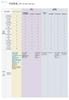 리모트뷰 _ kr (2018 년 2 월기준 ) 원격제어플랫폼 to to Linux Mac to Mac to to 한국 LinkMeMine ( 구피씨애니 ) Ezremote Teamviewer LogMeIn Pro GoToMyPC Teamviewer SplashTop X X O X X O X X X O X X O X O X O X X X X X X X X X
리모트뷰 _ kr (2018 년 2 월기준 ) 원격제어플랫폼 to to Linux Mac to Mac to to 한국 LinkMeMine ( 구피씨애니 ) Ezremote Teamviewer LogMeIn Pro GoToMyPC Teamviewer SplashTop X X O X X O X X X O X X O X O X O X X X X X X X X X
목 차
 디지털운행기록계분석프로그램 사용자메뉴얼 루프 목 차 1. 단말기데이터다운로드 1-1 차량의설치된단말기의버튼중아래버튼은 1~2 초간누릅니다. 단말기의 버튼을 1 초 ~2 초간누릅니다 1-2 아래와같이변경된화면을확인후다운로드일수를설정 (1 일 ~31 일, 전체 ) 단말기의 버튼으로 다운로드일수를설정합니다. 1-3 USB 삽입후 OK 버튼을누르시면다운로드시작. 1.
디지털운행기록계분석프로그램 사용자메뉴얼 루프 목 차 1. 단말기데이터다운로드 1-1 차량의설치된단말기의버튼중아래버튼은 1~2 초간누릅니다. 단말기의 버튼을 1 초 ~2 초간누릅니다 1-2 아래와같이변경된화면을확인후다운로드일수를설정 (1 일 ~31 일, 전체 ) 단말기의 버튼으로 다운로드일수를설정합니다. 1-3 USB 삽입후 OK 버튼을누르시면다운로드시작. 1.
슬라이드 1
 모바일소프트웨어프로젝트 지도 API 1 조 20070216 김성수 20070383 김혜준 20070965 이윤상 20071335 최진 1 매시업? 공개 API? 2 매시업 웹으로제공하고있는정보와서비스를융합하여새로운소프트웨어나서비스, 데이터베이스등을만드는것 < 최초의매시업 > 3 공개 API 누구나사용할수있도록공개된 API 지도, 검색등다양한서비스들에서제공 대표적인예
모바일소프트웨어프로젝트 지도 API 1 조 20070216 김성수 20070383 김혜준 20070965 이윤상 20071335 최진 1 매시업? 공개 API? 2 매시업 웹으로제공하고있는정보와서비스를융합하여새로운소프트웨어나서비스, 데이터베이스등을만드는것 < 최초의매시업 > 3 공개 API 누구나사용할수있도록공개된 API 지도, 검색등다양한서비스들에서제공 대표적인예
: AA ( ) TV : ios ( ).. 2
 : 2014... AA 1. 2. ( ) TV : ios ( ).. 2 ( ) TV : ios ( ).... 3 AA. `` 음악없음 을 To create 생성하기 a new 위해 group. 스피커를 choose some 선택하세요 speakers.. 모두 No 선택 Music + 음악없음 음악없음 Surround Group Soundbar 2 음악없음 완료
: 2014... AA 1. 2. ( ) TV : ios ( ).. 2 ( ) TV : ios ( ).... 3 AA. `` 음악없음 을 To create 생성하기 a new 위해 group. 스피커를 choose some 선택하세요 speakers.. 모두 No 선택 Music + 음악없음 음악없음 Surround Group Soundbar 2 음악없음 완료
VPN.hwp
 Linksys VPN Router RV042&RV082 VPN Router 용 VPN 터널설정 한국어사용자설명서 V1.0 Table of Content 1 Gateway to Gateway 설정... 1 STEP 1 - Gateway to Gateway 터널생성하기... 1 STEP 2 - 터널정보입력하기... 1 STEP 3 - Gateway to Gateway
Linksys VPN Router RV042&RV082 VPN Router 용 VPN 터널설정 한국어사용자설명서 V1.0 Table of Content 1 Gateway to Gateway 설정... 1 STEP 1 - Gateway to Gateway 터널생성하기... 1 STEP 2 - 터널정보입력하기... 1 STEP 3 - Gateway to Gateway
Studuino소프트웨어 설치
 Studuino 프로그래밍환경 Studuino 소프트웨어설치 본자료는 Studuino 프로그래밍환경설치안내서입니다. Studuino 프로그래밍 환경의갱신에따라추가 / 수정될수있습니다. 목차 1. 소개... 1 2. Windows... 2 2.1. 프로그래밍환경설치... 2 2.1.1. 웹설치버전설치방법... 2 2.2. Studuino 프로그래밍환경실행...
Studuino 프로그래밍환경 Studuino 소프트웨어설치 본자료는 Studuino 프로그래밍환경설치안내서입니다. Studuino 프로그래밍 환경의갱신에따라추가 / 수정될수있습니다. 목차 1. 소개... 1 2. Windows... 2 2.1. 프로그래밍환경설치... 2 2.1.1. 웹설치버전설치방법... 2 2.2. Studuino 프로그래밍환경실행...
Outlook IMAP/POP 사용자 설명서 September, 2015
 Outlook IMAP/POP 사용자 설명서 September, 2015 목 차 Google Apps 사용설명서시작하기설명서사용방법 Gmail 의제한사항 Google Apps 처음사용하기 Google apps 에접속하기개인정보동의후첫번째로그인사용자신규로그인사용자의경우 Google apps 에 1 회이상접속사용자 Google 에서직접접속사용자 Gmail 에최초접속시계정설정이메일백업을위한낮은수준보안앱설정
Outlook IMAP/POP 사용자 설명서 September, 2015 목 차 Google Apps 사용설명서시작하기설명서사용방법 Gmail 의제한사항 Google Apps 처음사용하기 Google apps 에접속하기개인정보동의후첫번째로그인사용자신규로그인사용자의경우 Google apps 에 1 회이상접속사용자 Google 에서직접접속사용자 Gmail 에최초접속시계정설정이메일백업을위한낮은수준보안앱설정
특징 찾아보기 열쇠 없이 문을 열 수 있어요! 비밀번호 및 RF카드로도 문을 열 수 있습니다. 또한 비밀번호가 외부인에게 알려질 위험에 대비, 통제번호까지 입력해 둘 수 있어 더욱 안심하고 사용할 수 있습니다. 나만의 비밀번호 및 RF카드를 가질 수 있어요! 다수의 가
 www.kdnetwork.com 특징 찾아보기 열쇠 없이 문을 열 수 있어요! 비밀번호 및 RF카드로도 문을 열 수 있습니다. 또한 비밀번호가 외부인에게 알려질 위험에 대비, 통제번호까지 입력해 둘 수 있어 더욱 안심하고 사용할 수 있습니다. 나만의 비밀번호 및 RF카드를 가질 수 있어요! 다수의 가능할 삭제할 건전지 사용자를 위한 개별 비밀번호 및 RF카드
www.kdnetwork.com 특징 찾아보기 열쇠 없이 문을 열 수 있어요! 비밀번호 및 RF카드로도 문을 열 수 있습니다. 또한 비밀번호가 외부인에게 알려질 위험에 대비, 통제번호까지 입력해 둘 수 있어 더욱 안심하고 사용할 수 있습니다. 나만의 비밀번호 및 RF카드를 가질 수 있어요! 다수의 가능할 삭제할 건전지 사용자를 위한 개별 비밀번호 및 RF카드
TSP_Manual_10_ESM+계정관리0622.pptx
 ESM PLUS Manual 사용자가이드 Version.0 Update 0-06-5 이베이코리아의동의없이해당문서의무단전제 / 복사를금지합니다. 매뉴얼버전은별도의안내없이변경업데이트될수있음을알립니다. ) 이미지호스팅설치파일안내팝업창 ) 설치마법사 ) 이미지호스팅메인페이지 4) 이미지호스팅주요기능및명칭 5) 이미지호스팅전송창주요기능및명칭 6) 이미지호스팅영역사이즈조절
ESM PLUS Manual 사용자가이드 Version.0 Update 0-06-5 이베이코리아의동의없이해당문서의무단전제 / 복사를금지합니다. 매뉴얼버전은별도의안내없이변경업데이트될수있음을알립니다. ) 이미지호스팅설치파일안내팝업창 ) 설치마법사 ) 이미지호스팅메인페이지 4) 이미지호스팅주요기능및명칭 5) 이미지호스팅전송창주요기능및명칭 6) 이미지호스팅영역사이즈조절
WebRTC소개와 커뮤니케이션 서비스 개발
 ( 주 ) 구루미 너무나도쉬운 구루미메뉴얼 1 목차 01 구루미접속방법 03 02 미팅룸개설및참여 05 크롬브라우저다운로드 03 메인화면을통해미팅룸개설및참여 06 구루미사이트접속 04 주소입력을통해미팅룸개설및참여 09 카메라와마이크사용차단시해제방법 12 로그인기능 17 03 영상미팅 21 04 문서공유 38 화면상단표시정보 22 판서툴 39 내장치컨트롤러 23
( 주 ) 구루미 너무나도쉬운 구루미메뉴얼 1 목차 01 구루미접속방법 03 02 미팅룸개설및참여 05 크롬브라우저다운로드 03 메인화면을통해미팅룸개설및참여 06 구루미사이트접속 04 주소입력을통해미팅룸개설및참여 09 카메라와마이크사용차단시해제방법 12 로그인기능 17 03 영상미팅 21 04 문서공유 38 화면상단표시정보 22 판서툴 39 내장치컨트롤러 23
Cubase AI installation guide
 Steinberg Cubase AI 프로그램 및라이선스설치가이드 (2018. 1. 31) Ver. 1.0.0 1 목차 1. 계정만들기 2. Download access code 등록및 Activation Code 발급 3. Steinberg Download Assistant 다운로드및설치 4. Cubase AI 다운로드및설치 5. 라이선스활성화 (Activation)
Steinberg Cubase AI 프로그램 및라이선스설치가이드 (2018. 1. 31) Ver. 1.0.0 1 목차 1. 계정만들기 2. Download access code 등록및 Activation Code 발급 3. Steinberg Download Assistant 다운로드및설치 4. Cubase AI 다운로드및설치 5. 라이선스활성화 (Activation)

![[로플랫]표준상품소개서_(1.042) [로플랫]표준상품소개서_(1.042)](/thumbs/39/20136314.jpg)
